Page 1
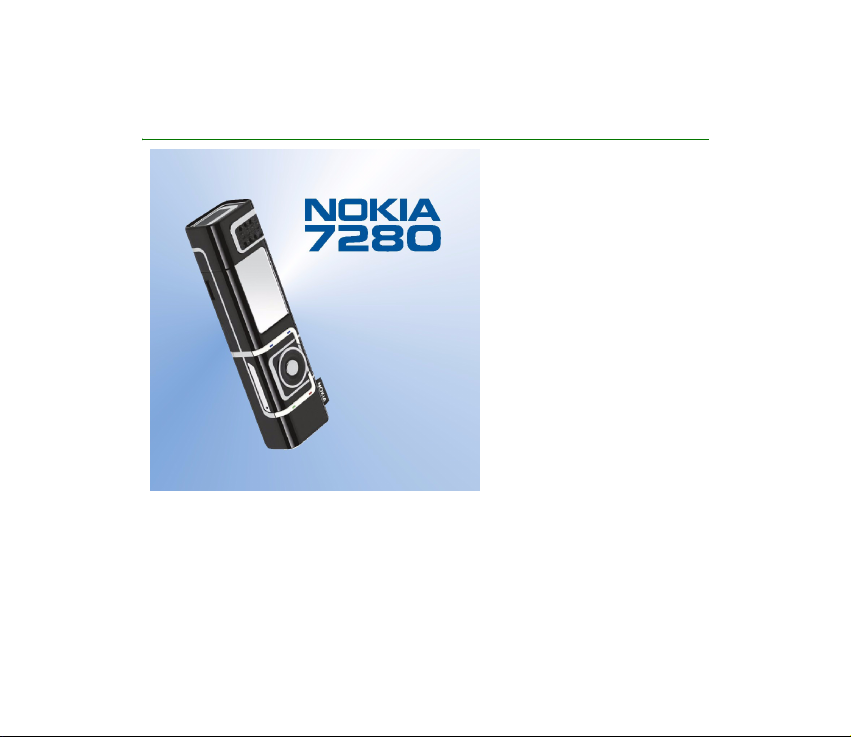
Manual do Utilizador
9235392
Edição 2
Page 2
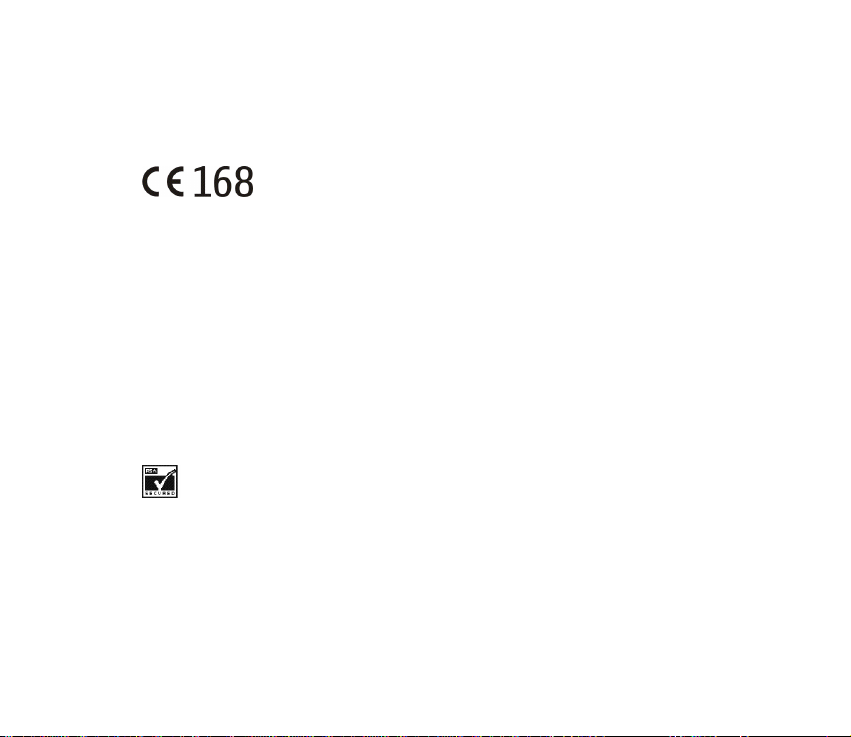
DECLARAÇÃO DE CONFORMIDADE
Nós, NOKIA CORPORATION, declaramos, sob a nossa única e inteira responsabilidade, que o produto RM–
14 está em conformidade com as disposições da seguinte Directiva do Conselho: 1999/5/CE.
É possível obter uma cópia da Declaração de Conformidade no endereço
http://www.nokia.com/phones/declaration_of_conformity/.
Copyright © 2004-2005 Nokia. Todos os direitos reservados.
É proibido reproduzir, transferir, distribuir ou armazenar a totalidade ou parte do conteúdo deste
documento, seja sob que forma for, sem a prévia autorização escrita da Nokia.
Nokia, Nokia Connecting People, Xpress–on e Pop–Port e Navi são marcas comerciais ou registadas da
Nokia Corporation. Os nomes de outros produtos e empresas mencionados neste documento poderão ser
marcas comerciais ou nomes comerciais dos respectivos proprietários.
Nokia tune é uma marca sonora da Nokia Corporation.
US Patent No 5818437 and other pending patents. All rights reserved.
Bluetooth is a registered trademark of Bluetooth SIG, Inc.
Includes RSA BSAFE cryptographic or security protocol software from RSA Security.
A Nokia segue uma política de desenvolvimento contínuo. A Nokia reserva–se o direito de fazer alterações
e melhoramentos em qualquer dos produtos descritos neste documento, sem pré–aviso.
A Nokia não será, em nenhuma circunstância, responsável por qualquer perda de dados ou de receitas
nem por quaisquer danos especiais, acidentais, consequenciais ou indirectos, independentemente da
forma como forem causados.
Page 3
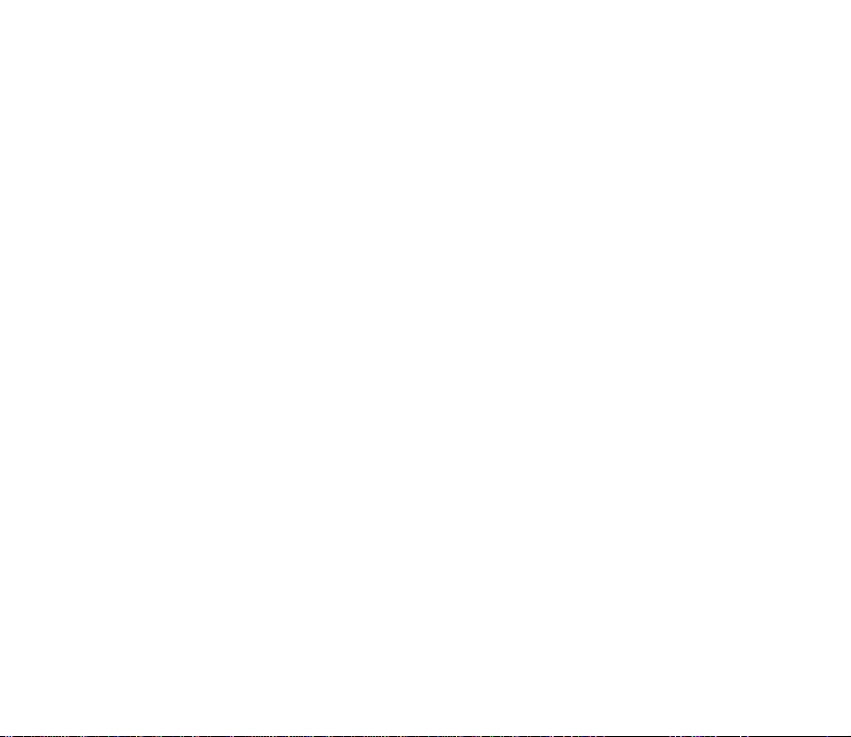
O conteúdo deste documento é fornecido "tal como está". Salvo na medida exigida pela lei aplicável, não
são dadas garantias de nenhum tipo, expressas ou implícitas, incluindo, nomeadamente, garantias
implícitas de aceitabilidade comercial e adequação a um determinado objectivo, relacionadas com a
exactidão, fiabilidade ou conteúdo deste documento. A Nokia reserva–se o direito de rever ou retirar este
documento em qualquer altura, sem pré–aviso.
A disponibilidade de determinados produtos pode variar de zona para zona. Para obter informações,
consulte o agente local da Nokia.
Controlos de exportação
Este dispositivo pode conter equipamento, tecnologia ou software sujeito à legislação e regulamentação
de exportação dos Estados Unidos e de outros países. São proibidos quaisquer desvios à legislação.
9235392 / Edição 2
Page 4

Índice
PARA SUA SEGURANÇA ................................................................................... 10
Informações gerais ............................................................................................ 12
Acerca do dispositivo............................................................................................................................... 12
Memória partilhada.............................................................................................................................. 12
Códigos de acesso .................................................................................................................................... 13
Serviços de rede........................................................................................................................................ 14
Serviço de definições de configuração............................................................................................... 15
Importar conteúdos e aplicações......................................................................................................... 16
Apoio da Nokia na Internet ................................................................................................................... 17
1. O seu telefone................................................................................................ 18
Teclas e conectores.................................................................................................................................. 18
Utilizar o botão rotativo......................................................................................................................... 20
Modo de repouso...................................................................................................................................... 20
Papel de parede e protector de ecrã................................................................................................ 22
Economizar energia.............................................................................................................................. 22
Indicadores essenciais ......................................................................................................................... 22
Bloqueio do teclado (Protecção do teclado) ..................................................................................... 24
2. Como começar............................................................................................... 26
Instalar o cartão SIM............................................................................................................................... 26
Carregar a bateria .................................................................................................................................... 26
Ligar e desligar o telefone...................................................................................................................... 27
Posição normal de funcionamento...................................................................................................... 28
Instalar a pulseira de transporte.......................................................................................................... 29
Remover e voltar a instalar o deslizador rápido.............................................................................. 29
4Copyright © 2005 Nokia. All rights reserved.
Page 5
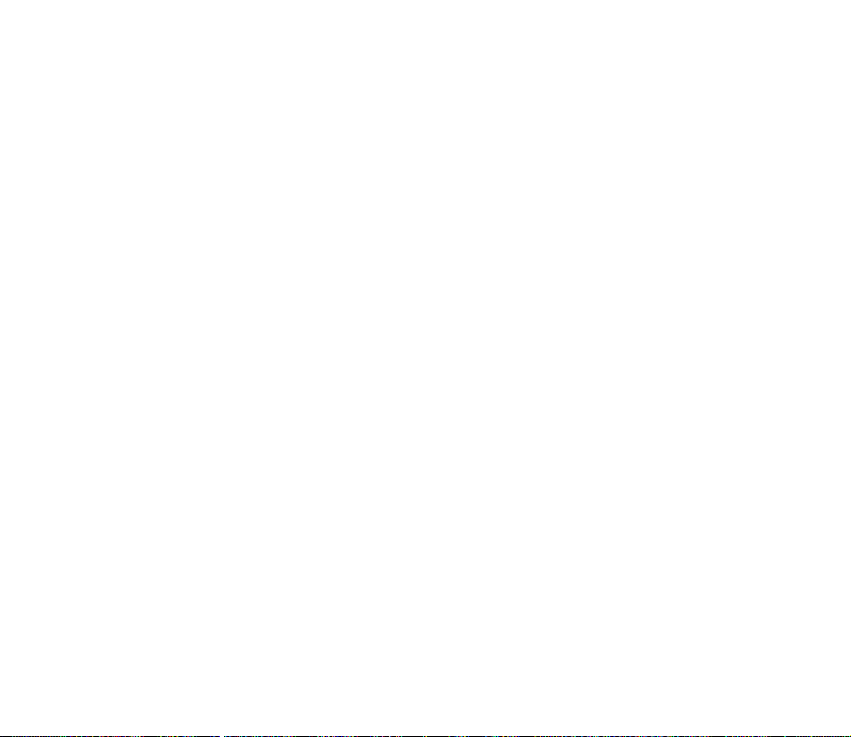
3. Funções de chamada..................................................................................... 31
Efectuar uma chamada........................................................................................................................... 31
Atender ou rejeitar uma chamada....................................................................................................... 32
Opções durante uma chamada............................................................................................................. 33
Escrever texto............................................................................................................................................ 35
Sugestões para escrever texto........................................................................................................... 36
4. Utilizar o menu.............................................................................................. 38
Aceder a uma função de menu............................................................................................................. 38
Lista de funções de menu ...................................................................................................................... 39
5. Funções de menu........................................................................................... 44
Mensagens.................................................................................................................................................. 44
Mensagens de texto (SMS)................................................................................................................. 44
Escrever e enviar mensagens.......................................................................................................... 45
Opções para enviar uma mensagem ............................................................................................ 45
Ler e responder a uma mensagem SMS ou a uma mensagem de e–mail SMS ............... 47
Pastas Caixa de entrada e Itens enviados .................................................................................. 48
Modelos................................................................................................................................................ 48
Pastas Itens gravados e As minhas pastas ................................................................................. 49
Mensagens multimédia (MMS)......................................................................................................... 50
Escrever e enviar uma mensagem multimédia.......................................................................... 51
Ler e responder a uma mensagem multimédia......................................................................... 54
Pastas Caixa de entrada, Caixa de saída, Itens gravados e Itens enviados....................... 55
A memória das mensagens multimédia está cheia.................................................................. 56
Mensagens de voz................................................................................................................................. 56
Mensagens de informação ................................................................................................................. 57
Comandos de serviço ........................................................................................................................... 57
Apagar todas as mensagens de uma pasta.................................................................................... 57
Definições de mensagens.................................................................................................................... 58
5Copyright © 2005 Nokia. All rights reserved.
Page 6
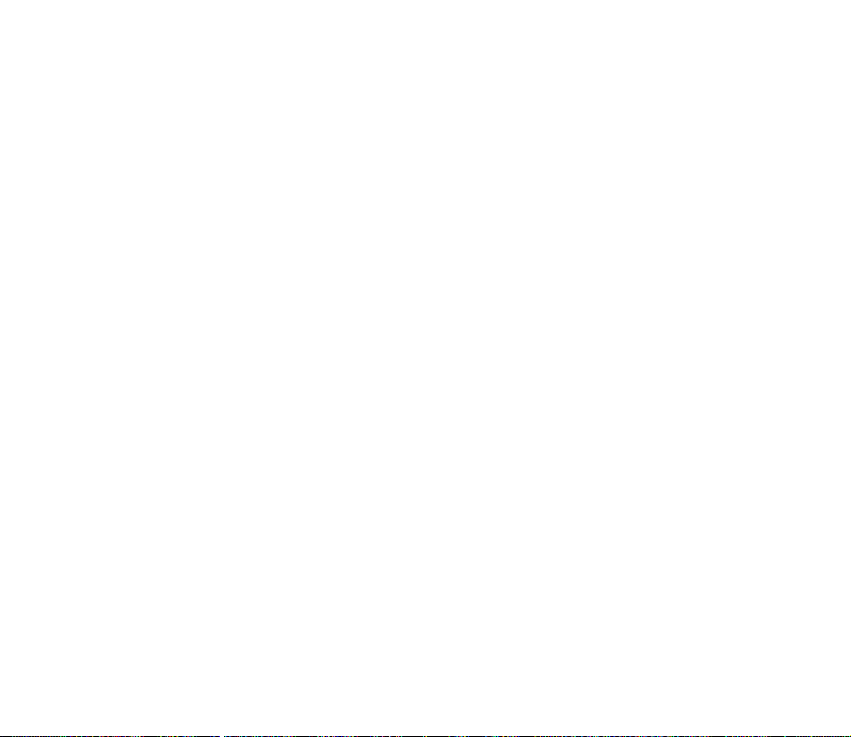
Definições de mensagens de texto e de e–mail SMS.............................................................. 58
Definições para mensagens multimédia ..................................................................................... 59
Definições do tamanho das letras ................................................................................................ 61
Contador de mensagens .................................................................................................................. 61
Contactos.................................................................................................................................................... 61
Seleccionar definições para os contactos...................................................................................... 62
Procurar um contacto.......................................................................................................................... 62
Guardar nomes e números de telefone (Juntar contacto) ........................................................ 63
Guardar vários números, itens de texto ou uma imagem por nome...................................... 63
Modificar ou apagar detalhes ........................................................................................................... 64
Copiar contactos ................................................................................................................................... 65
Enviar e receber um cartão de visita............................................................................................... 66
Marcação por voz.................................................................................................................................. 66
Juntar e gerir etiquetas de voz...................................................................................................... 67
Efectuar uma chamada utilizando uma etiqueta de voz ....................................................... 68
Números de informação e números de serviço ............................................................................ 68
Os meus números.................................................................................................................................. 69
Grupos...................................................................................................................................................... 69
Registo de chamadas............................................................................................................................... 70
Listas das últimas chamadas ............................................................................................................. 70
Contadores e temporizadores de chamadas, de dados e GPRS ............................................... 71
Informações de localização ............................................................................................................ 72
Definições.................................................................................................................................................. 72
Perfis......................................................................................................................................................... 72
Temas........................................................................................................................................................ 73
Definições de tons ................................................................................................................................ 74
Definições de luzes............................................................................................................................... 75
Definições do visor................................................................................................................................ 75
Definições de data e hora................................................................................................................... 77
6Copyright © 2005 Nokia. All rights reserved.
Page 7
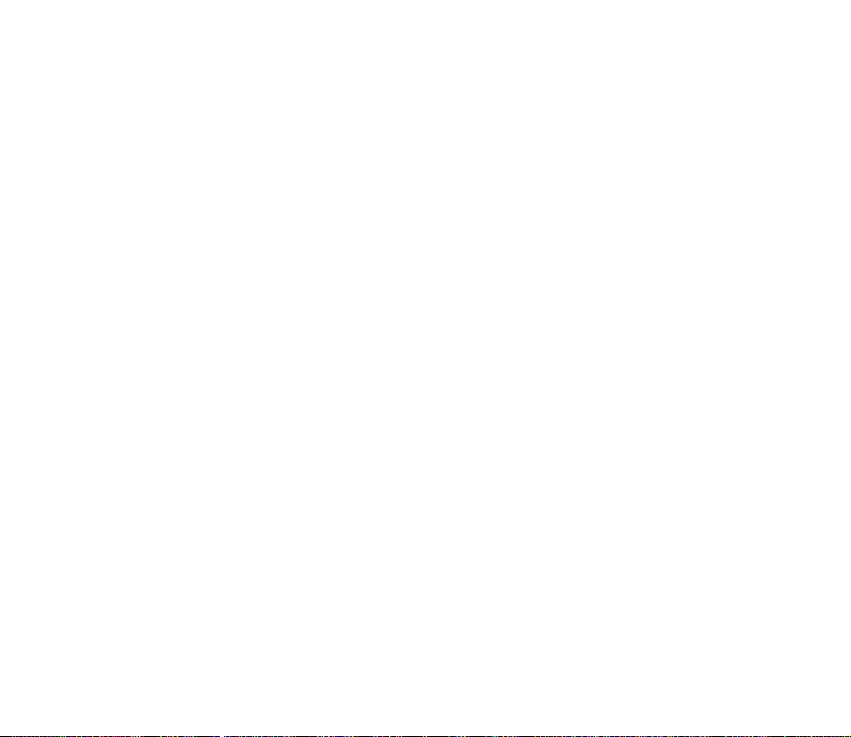
Atalhos pessoais.................................................................................................................................... 78
Tecla de selecção inferior................................................................................................................ 78
Comandos de voz............................................................................................................................... 79
Conectividade......................................................................................................................................... 79
Tecnologia sem fios Bluetooth ...................................................................................................... 80
Ligação Bluetooth ............................................................................................................................. 81
Definições Bluetooth ........................................................................................................................ 82
Infravermelhos.................................................................................................................................... 83
(E)GPRS................................................................................................................................................. 84
Ligação (E)GPRS................................................................................................................................. 85
Definições de modem (E)GPRS....................................................................................................... 86
Definições de chamadas...................................................................................................................... 87
Definições do telefone......................................................................................................................... 89
Definições do acessório....................................................................................................................... 90
Definições de configuração................................................................................................................ 91
Definições de segurança ..................................................................................................................... 92
Repor os valores de origem................................................................................................................ 94
Galeria.......................................................................................................................................................... 94
Média........................................................................................................................................................... 97
Câmara..................................................................................................................................................... 97
Tirar uma fotografia.......................................................................................................................... 97
Opções de câmara ............................................................................................................................. 98
Leitor de média...................................................................................................................................... 99
Definir o telefone para o serviço de transferência de dados em sequência.................. 100
Rádio...................................................................................................................................................... 101
Sintonizar e gravar canais de estações de rádio ................................................................... 101
Utilizar o rádio................................................................................................................................. 102
Gravador de voz.................................................................................................................................. 102
Gravar ................................................................................................................................................ 103
7Copyright © 2005 Nokia. All rights reserved.
Page 8
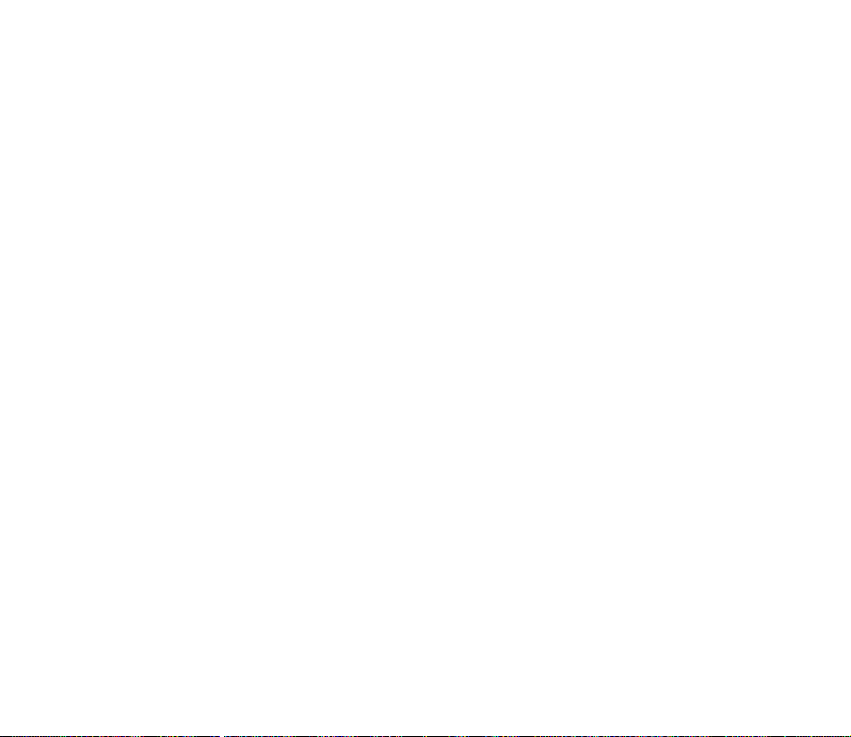
Lista de gravações .......................................................................................................................... 103
Organizador............................................................................................................................................. 104
Relógio alarme.................................................................................................................................... 104
Quando chega a hora do alarme................................................................................................ 104
Agenda .................................................................................................................................................. 105
Criar uma nota de agenda ........................................................................................................... 106
Quando o telefone emite um alarme para uma nota........................................................... 107
Lista de afazeres................................................................................................................................. 107
Notas ..................................................................................................................................................... 108
Sincronização...................................................................................................................................... 109
Sincronizar a partir do telefone ................................................................................................. 109
Definições para a sincronização a partir do telefone .......................................................... 110
Sincronizar a partir do PC compatível...................................................................................... 111
Internet..................................................................................................................................................... 111
Instruções básicas de acesso e utilização de serviços............................................................. 112
Definir o telefone para um serviço................................................................................................ 112
Estabelecer uma ligação a um serviço......................................................................................... 112
Consultar as páginas de um serviço............................................................................................. 113
Utilizar as teclas do telefone durante as consultas.............................................................. 114
Opções durante a consulta.......................................................................................................... 114
Chamadas directas......................................................................................................................... 115
Memória cache ................................................................................................................................... 115
Terminar a ligação a um serviço.................................................................................................... 116
Definições do aspecto do browser ................................................................................................ 116
Cookies.................................................................................................................................................. 117
Fichas..................................................................................................................................................... 117
Receber uma ficha.......................................................................................................................... 118
Importar................................................................................................................................................ 118
Cx.entrada serviço.............................................................................................................................. 119
8Copyright © 2005 Nokia. All rights reserved.
Page 9
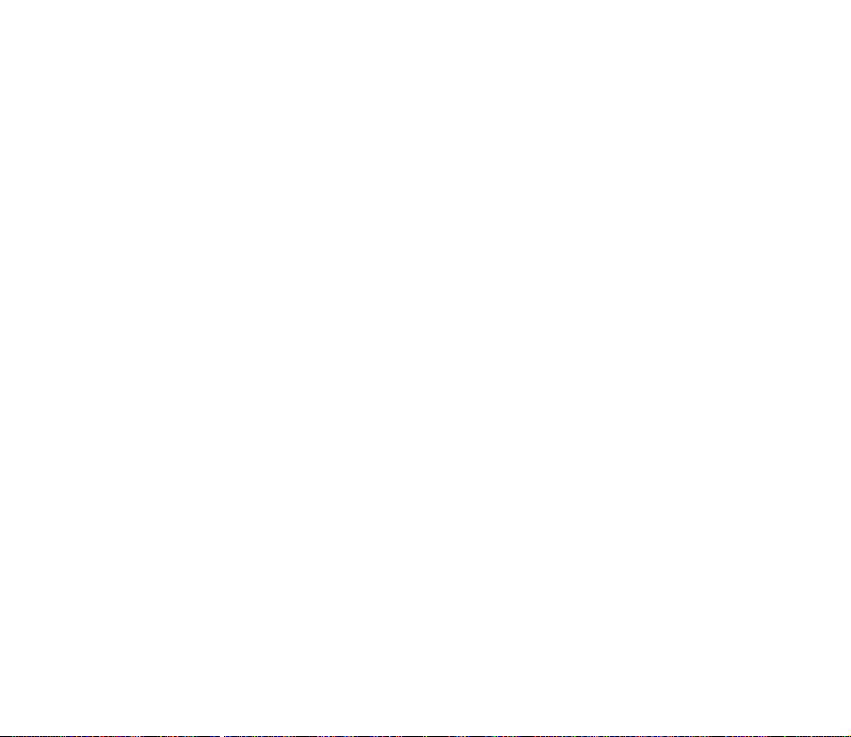
Definições da caixa de entrada do serviço.............................................................................. 119
Segurança do browser ...................................................................................................................... 120
Módulo de segurança.................................................................................................................... 120
Certificados ...................................................................................................................................... 121
Assinatura digital............................................................................................................................ 122
Serviços SIM............................................................................................................................................ 124
Introdução de números........................................................................................................................ 124
6. Conectividade PC......................................................................................... 126
PC Suite.................................................................................................................................................... 126
(E)GPRS, HSCSD e CSD ..................................................................................................................... 128
Utilizar aplicações de comunicações de dados............................................................................. 128
7. Informações sobre a bateria ....................................................................... 129
Carregar e descarregar......................................................................................................................... 129
CUIDADOS E MANUTENÇÃO.......................................................................... 131
INFORMAÇÕES ADICIONAIS SOBRE SEGURANÇA........................................ 133
9Copyright © 2005 Nokia. All rights reserved.
Page 10
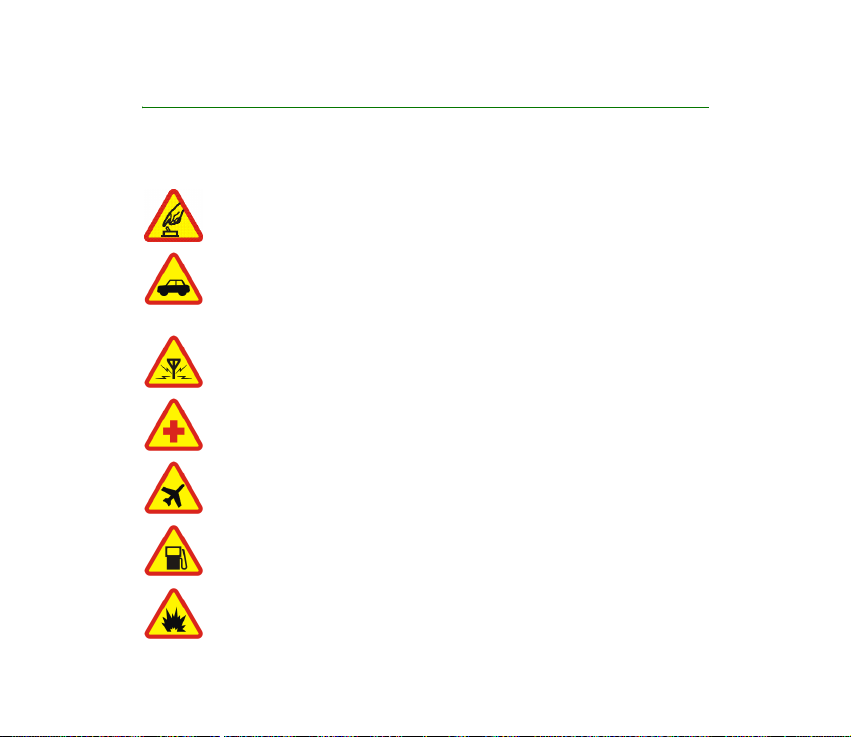
PARA SUA SEGURANÇA
Leia estas instruções básicas. O não cumprimento das mesmas pode ser perigoso ou ilegal.
Para mais informações, leia o manual completo do utilizador.
LIGAR O DISPOSITIVO EM SEGURANÇA
Não ligue o telefone quando a utilização do mesmo for proibida ou quando
constituir causa provável de interferências ou situações de perigo.
A SEGURANÇA NA ESTRADA ESTÁ EM PRIMEIRO LUGAR
Cumpra toda a legislação local. Mantenha sempre as mãos livres para operar o
veículo enquanto conduz. Enquanto conduz, a sua principal preocupação deve
ser a segurança na estrada.
INTERFERÊNCIAS
Todos os telefones celulares podem ser susceptíveis a interferências, as quais
podem afectar o respectivo desempenho.
DESLIGAR O TELEFONE EM HOSPITAIS
Respeite quaisquer restrições. Desligue o telefone quando se encontrar perto de
equipamento clínico.
DESLIGAR O TELEFONE QUANDO VIAJAR DE AVIÃO
Respeite quaisquer restrições. Os dispositivos celulares podem causar
interferências nos aviões.
DESLIGAR O TELEFONE DURANTE O REABASTECIMENTO DE COMBUSTÍVEL
Não utilize o telefone numa estação de serviço. Não o utilize perto de
combustíveis ou de produtos químicos.
DESLIGAR O TELEFONE EM LOCAIS DE DETONAÇÕES
Respeite quaisquer restrições. Não utilize o telefone em locais onde são
realizadas detonações.
10Copyright © 2005 Nokia. All rights reserved.
Page 11
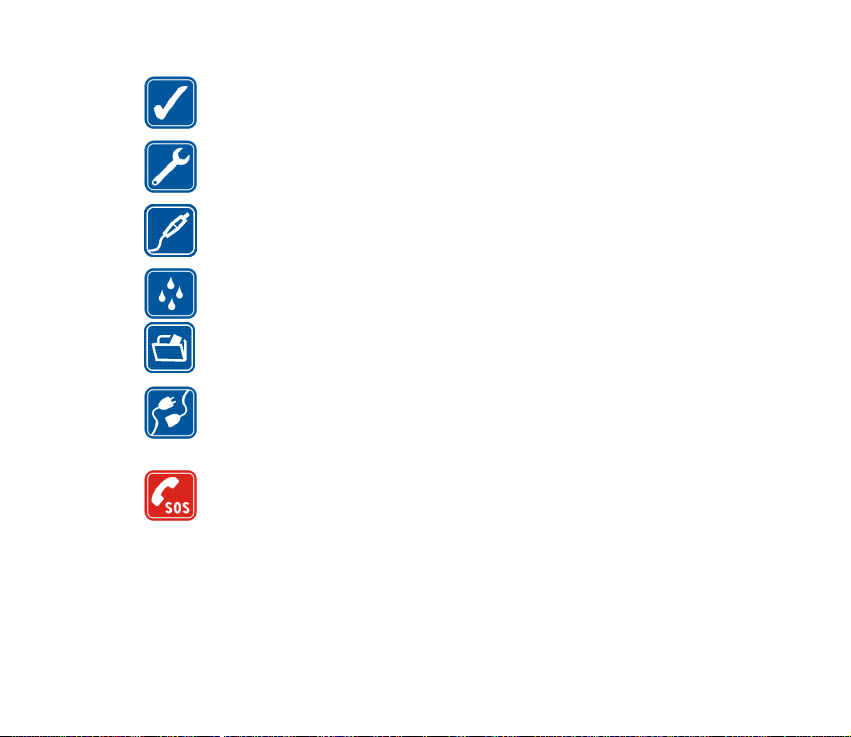
UTILIZAR O TELEFONE CORRECTAMENTE
Utilize o dispositivo apenas na posição normal, conforme explicado na
documentação do produto. Não toque na antena desnecessariamente.
ASSISTÊNCIA QUALIFICADA
A instalação ou reparação deste produto está reservada a pessoal técnico
qualificado.
ACESSÓRIOS E BATERIAS
Utilize apenas acessórios e baterias certificados. Não ligue o telefone a produtos
incompatíveis.
RESISTÊNCIA À ÁGUA
O telefone não é resistente à água. Mantenha–o seco.
CRIAR CÓPIAS DE SEGURANÇA
Não se esqueça de criar cópias de segurança ou de manter um registo escrito de
todas as informações importantes guardadas no seu telefone.
LIGAR O TELEFONE A OUTROS DISPOSITIVOS
Quando ligar o dispositivo a outro dispositivo, consulte o respectivo manual do
utilizador para obter informações de segurança pormenorizadas. Não ligue o
telefone a produtos incompatíveis.
CHAMADAS DE EMERGÊNCIA
Verifique se o telefone está ligado e com rede. Prima a tecla Terminar as vezes
que for necessário (por exemplo, para sair de um menu, etc.) para limpar o visor.
Prima a tecla de selecção central e introduza o número de emergência e, em
seguida, prima a tecla Chamar.
Se o teclado estiver bloqueado, comece por desbloqueá–lo. Forneça os dados do
local onde se encontra. Não termine a chamada até ter permissão para o fazer.
11Copyright © 2005 Nokia. All rights reserved.
Page 12
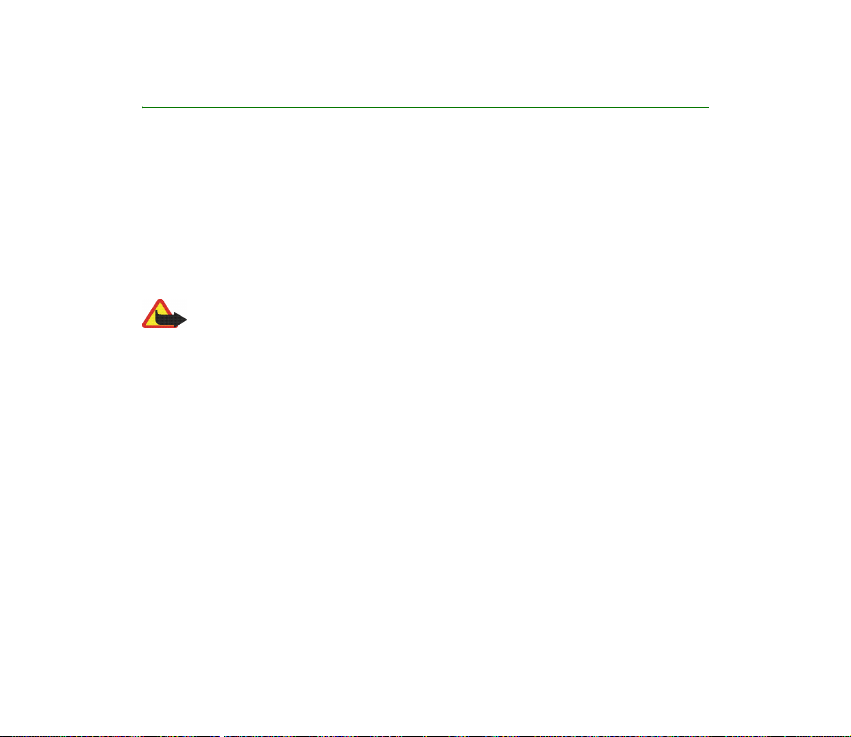
Informações gerais
■ Acerca do dispositivo
O dispositivo sem fios descrito neste manual foi aprovado para ser utilizado em
redes EGSM 900, GSM 1800 e GSM 1900. Para mais informações sobre redes,
contacte o seu operador de rede.
Quando estiver a fazer uso das funções próprias deste equipamento, cumpra todas
as leis e respeite a privacidade e os legítimos direitos de terceiros.
Aviso: Para utilizar qualquer das funções deste dispositivo, à excepção do
despertador, o dispositivo tem de estar ligado. Não ligue o dispositivo
quando a utilização de um dispositivo celular possa causar interferências
ou situações de perigo.
O dispositivo e os respectivos acessórios podem conter componentes de pequenas
dimensões. Mantenha–os fora do alcance das crianças.
Para obter informações sobre os acessórios certificados disponíveis, contacte um
Agente Autorizado ou Revendedor. Para desligar o cabo de alimentação de
qualquer acessório, segure e puxe a respectiva ficha, não o cabo.
Memória partilhada
As seguintes funções deste dispositivo podem partilhar a memória: contactos,
mensagens de texto e multimédia, mensagens de e–mail, etiquetas de voz e listas
de distribuição SMS, bem como a agenda e a notas de afazeres. A utilização de
12Copyright © 2005 Nokia. All rights reserved.
Page 13
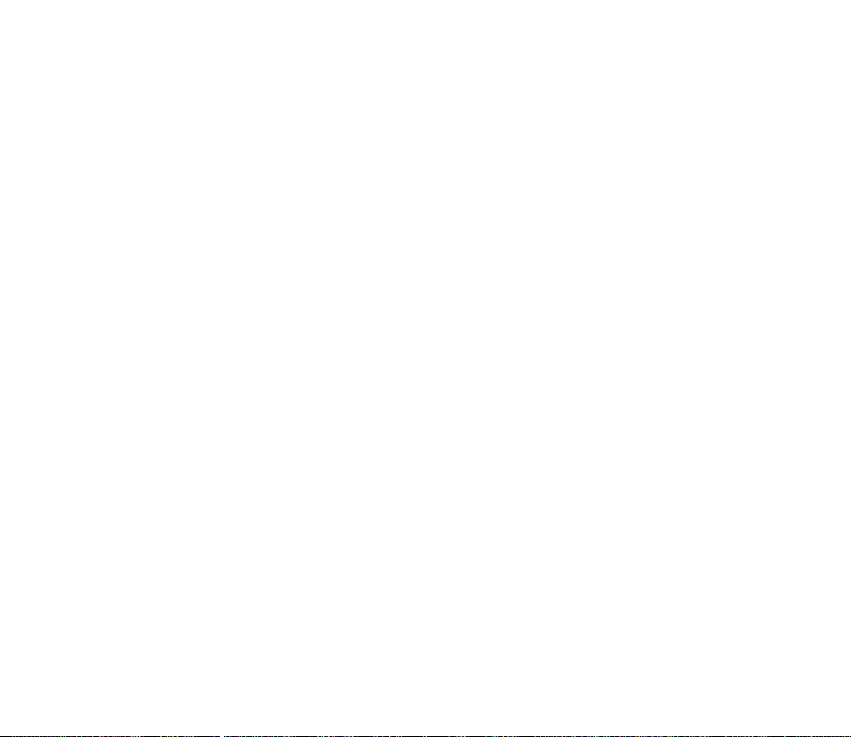
uma ou mais destas funções pode reduzir a memória disponível para as restantes
funções que utilizem memória partilhada. Este facto é especialmente verdadeiro
quando a utilização de qualquer uma das funções é intensa (apesar de algumas
funções poderem ter uma determinada quantidade de memória especialmente
reservada para além da quantidade de memória partilhada com outras funções).
Por exemplo, guardar muitas mensagens multimédia pode ocupar toda a memória
partilhada e o telefone pode apresentar a mensagem de que a memória está cheia.
Neste caso, antes de prosseguir, apague algumas informações ou entradas
guardadas nas funções de memória partilhada.
Note que os ficheiros da galeria partilham uma memória diferente; para mais
informações, consulte Galeria na página 94.
■ Códigos de acesso
• Código de segurança (5 a 10 dígitos): O código de segurança ajuda a proteger
o telefone contra utilizações não autorizadas. O código é fornecido com o
telefone. O código predefinido é 12345.
Para alterar o código e definir o telefone para o solicitar, consulte Definições
de segurança na página 92.
• Código PIN (4 a 8 dígitos): O código PIN ("Personal Identification Number" –
número de identificação pessoal) ajuda a proteger o cartão SIM contra
utilizações não autorizadas. Pode ser fornecido com o cartão SIM. Se activar a
função Pedido do código PIN no menu Definições de segurança, o código é
pedido sempre que o telefone é ligado.
13Copyright © 2005 Nokia. All rights reserved.
Page 14
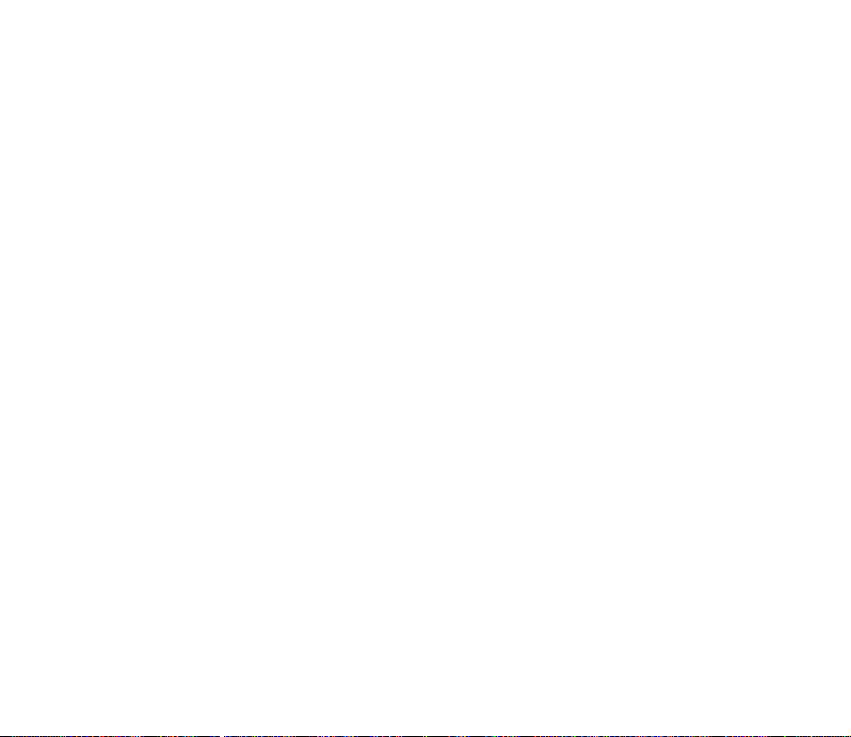
Se introduzir um código PIN incorrecto três vezes consecutivas, o cartão SIM é
bloqueado. Introduza o código PUK e prima OK. Introduza o novo código PIN e
prima OK. Introduza novamente o código novo e prima OK.
• Código PIN2 (4 a 8 dígitos): Este código pode ser fornecido com o cartão SIM
e é necessário para aceder a determinadas funções, tais como os contadores de
chamadas.
• Códigos PUK e PUK2 (8 dígitos): O código PUK ("Personal Unblocking Key" –
chave de desbloqueio pessoal) é necessário para alterar um código PIN
bloqueado. O código PUK2 é necessário para alterar um código PIN2
bloqueado.
• Palavra–passe de restrição (4 dígitos): Este código é necessário quando se
utiliza a função Restrição de chamadas no menu Definições de segurança.
• PIN do módulo e PIN de assinatura: O PIN do módulo é necessário para aceder
às informações do módulo de segurança (consulte a página 120).
O PIN de assinatura é necessário para a assinatura digital )consulte a
página 122).
■ Serviços de rede
Para utilizar o telefone precisa de subscrever o serviço de um operador de rede.
Muitas das funções deste dispositivo, para poderem funcionar, dependem das
funções disponibilizadas pelo operador de rede. Estes serviços de rede podem não
estar disponíveis em todas as redes ou pode ser necessário estabelecer acordos
específicos com o fornecedor de serviços antes de ser possível utilizar os serviços
de rede. O fornecedor de serviços pode precisar de dar instruções adicionais ao
14Copyright © 2005 Nokia. All rights reserved.
Page 15
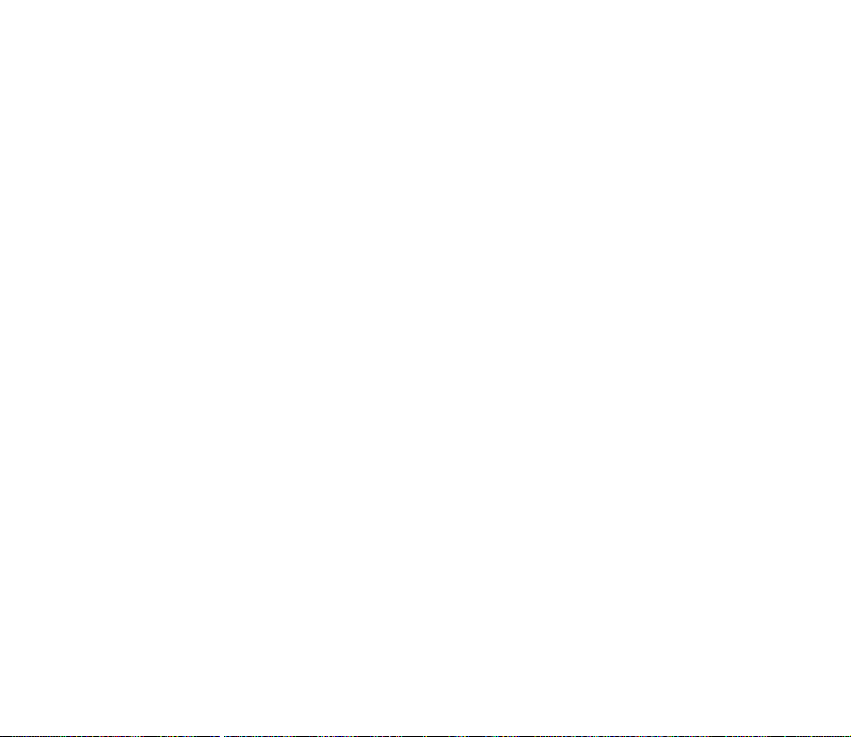
utilizador acerca da utilização dos serviços e de explicar as tarifas aplicáveis.
Algumas redes podem ter limitações que afectam a forma de utilizar os serviços de
rede. Por exemplo, algumas redes poderão não suportar todos os serviços e
caracteres dependentes do idioma.
O fornecedor de serviços pode ter solicitado a desactivação ou a não activação de
determinadas funções no dispositivo. Nesse caso, não são apresentadas no menu
do dispositivo. Contacte o seu fornecedor de serviços para mais informações.
Este dispositivo suporta protocolos WAP 2.0 (HTTP e SSL) que são executados em
protocolos TCP/IP. Algumas funções deste dispositivo, tais como mensagens
multimédia e serviços de Internet, exigem que a rede suporte estas tecnologias.
■ Serviço de definições de configuração
Para utilizar alguns dos serviços de rede, tais como serviços de Internet móvel,
MMS ou sincronização, o telefone precisa de definições de configuração
adequadas. Estas definições podem ser recebidas directamente como mensagem
de configuração e precisam de ser guardadas no seu telefone. O fornecedor de
serviços pode disponibilizar um código PIN necessário para guardar essas
definições. Para mais informações acerca da disponibilidade das definições,
contacte o seu operador de rede, fornecedor de serviços ou agente autorizado da
Nokia mais próximo, ou visite a secção de apoio na página da Nokia na Internet,
<www.nokia.com/support>.
Quando recebe uma mensagem de configuração é apresentado o texto Recebidas
definiç. configuraç. Para ver as definições recebidas, prima Mostrar.
15Copyright © 2005 Nokia. All rights reserved.
Page 16
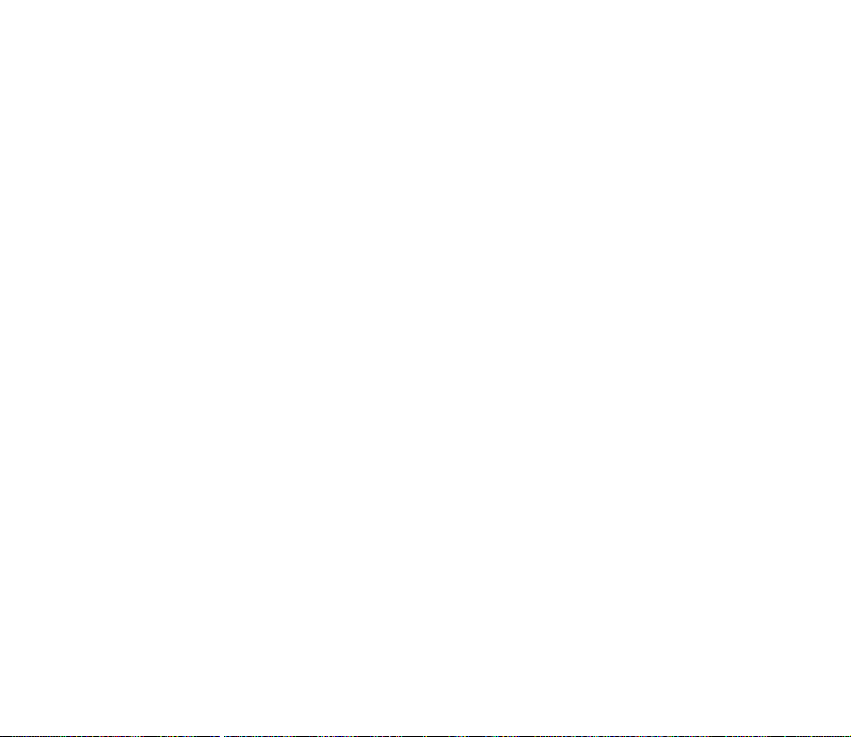
• Para gravar as definições recebidas, prima Gravar. Se o telefone pedir Intr. PIN
definições:, introduza o código PIN para as definições e prima OK. Seleccione
se pretende ter ou não estas definições como predefinições. Para obter mais
informações sobre a disponibilidade do código PIN, contacte o fornecedor de
serviços que disponibiliza as definições.
• Para rejeitar as definições recebidas, prima Rejeitar.
Para ver e modificar as definições, consulte Definições de configuração na
página 91.
■ Importar conteúdos e aplicações
Pode importar conteúdos novos (por exemplo, temas, tons de toque e vídeo–clips)
para o telefone (serviços de rede).
1. Seleccione a função de importação, por exemplo, no menu Galeria. Para aceder
à função de importação, consulte as respectivas descrições de menu.
É apresentada uma lista de fichas. Seleccione Mais fichas se quiser ver as
fichas disponíveis no menu Web.
2. Seleccione a ficha da página do browser à qual pretende aceder. Se a ligação
falhar, altere o conjunto de definições de ligação activo no menu Web e tente
estabelecer de novo a ligação. Siga as instruções fornecidas pelo serviço.
Para informações sobre a disponibilidade, os preços e as tarifas dos diferentes
serviços, contacte o seu operador de rede e/ou o fornecedor de serviços.
16Copyright © 2005 Nokia. All rights reserved.
Page 17
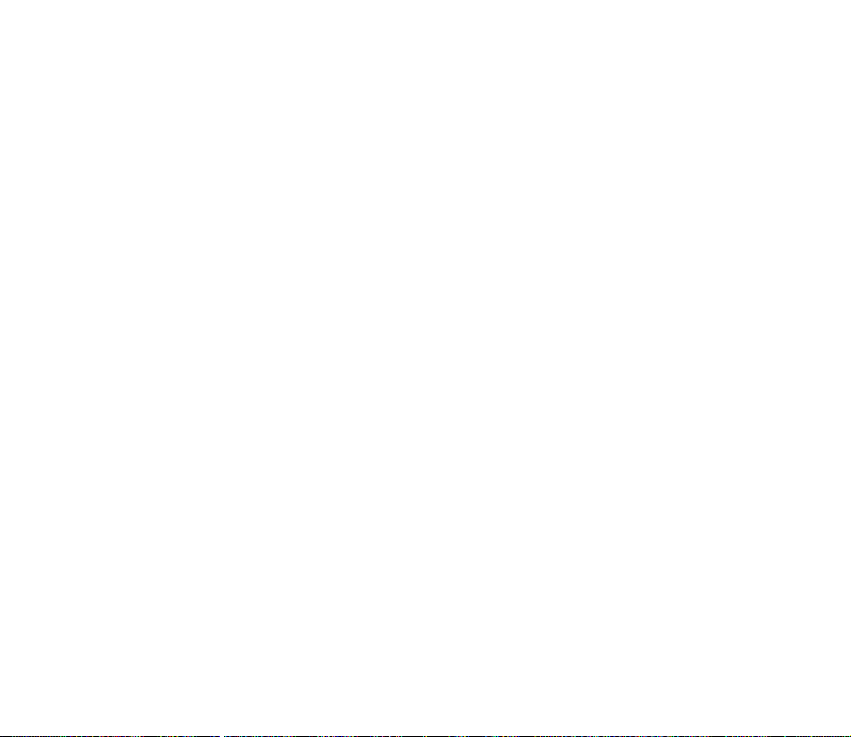
O dispositivo pode ter algumas fichas importadas para páginas de Internet não relacionadas
com a Nokia. A Nokia não garante nem se responsabiliza por essas páginas. Se optar por lhes
aceder, deverá tomar em relação a elas as mesmas precauções que toma relativamente a
qualquer site da Internet, no que diz respeito à segurança e aos conteúdos.
■ Apoio da Nokia na Internet
Consulte <www.nokia.com/support> ou o seu site local da Nokia na Internet para
obter a versão mais recente deste manual, informações adicionais, importações e
serviços relacionados com o seu produto Nokia.
17Copyright © 2005 Nokia. All rights reserved.
Page 18
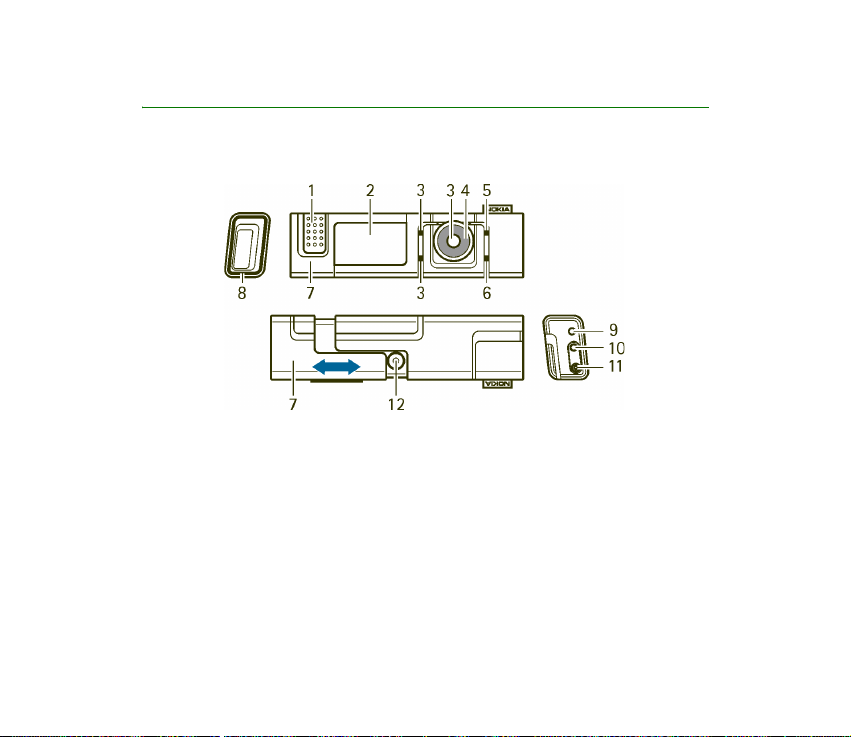
1. O seu telefone
■ Teclas e conectores
1. Auscultador.
2. Visor e espelho.
3. Tecla de selecção superior, tecla de selecção inferior, tecla de selecção
central.
As funções destas teclas dependem dos textos de orientação apresentados ao
seu lado. Consulte Modo de repouso na página 20.
4. Botão rotativo Navi
TM
.
18Copyright © 2005 Nokia. All rights reserved.
Page 19
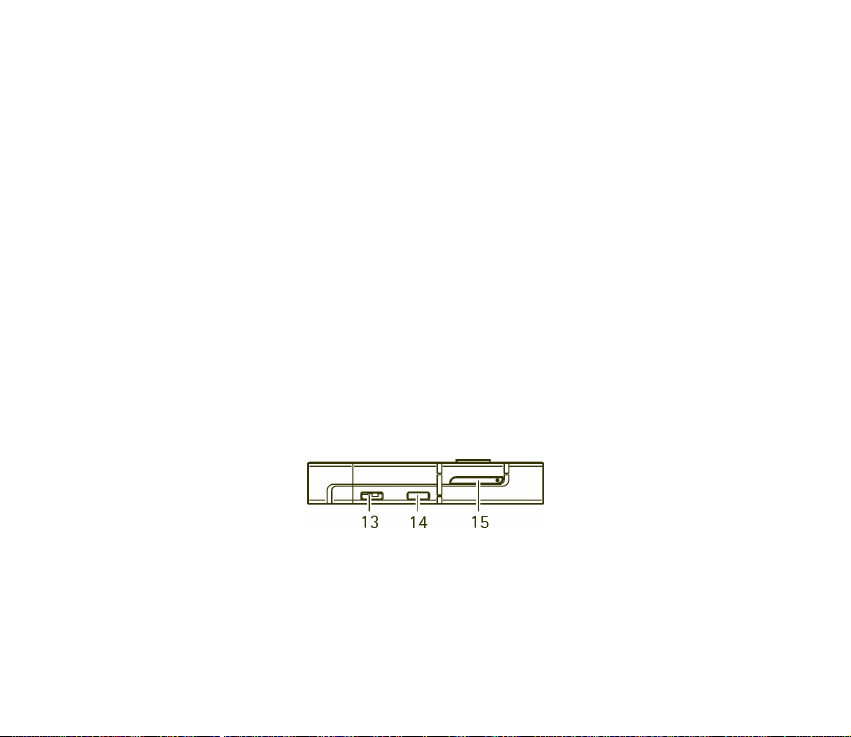
O botão rotativo é utilizado para percorrer a barra de caracteres durante a
introdução de texto e números, percorrer as várias listas e consultar
mensagens. Consulte também Utilizar o botão rotativo na página 20.
5. Tecla Terminar para terminar uma chamada em curso. Sai de qualquer função.
Prima a tecla Terminar, sem soltar, para ligar e desligar o telefone.
6. A tecla Chamar marca um número de telefone e atende uma chamada. No
modo de repouso, mostra a lista dos últimos números marcados.
7. Deslizador rápido, quando deslizado para fora permite atender chamadas,
acender a luz do visor e abrir a lente da câmara; quando deslizado para dentro
termina as chamadas.
8. Indicador de luzes pulsatórias
9. Microfone.
10. Conector de acessório utilizado, por exemplo, para ligar um auricular.
11. Conector do carregador.
12. Lente da câmara.
13. Altifalante.
14. Porta de infravermelhos (IV).
15. Gaveta do cartão SIM
19Copyright © 2005 Nokia. All rights reserved.
Page 20
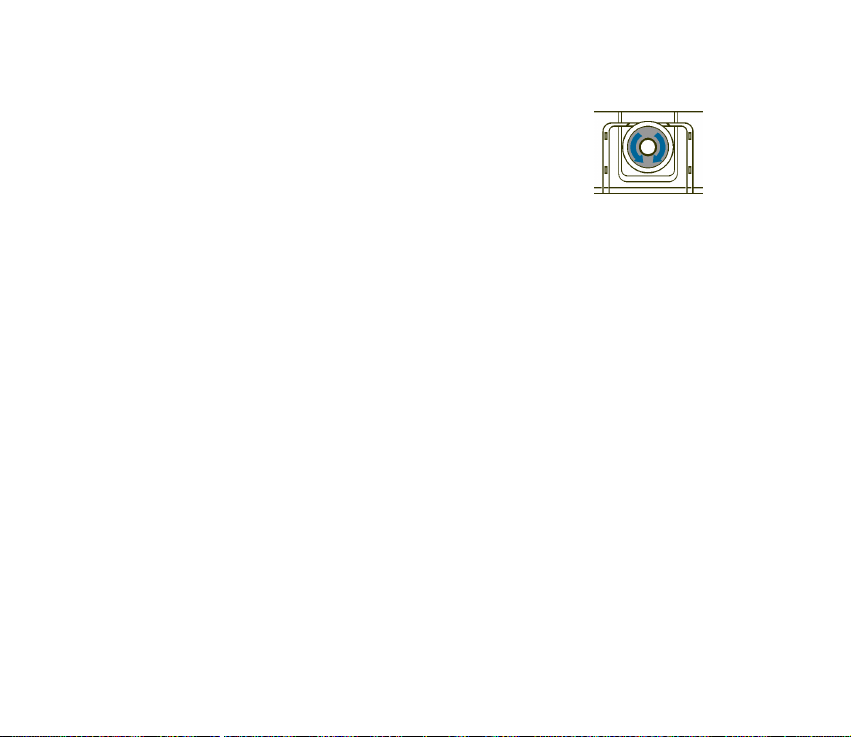
■ Utilizar o botão rotativo
Pode utilizar o botão rotativo para, por exemplo, introduzir
caracteres, percorrer as várias listas e consultar mensagens.
Para utilizar o botão rotativo, rode–o no sentido dos ponteiros
do relógio ou no sentido contrário.
A tecla de selecção central está localizada no centro do botão
rotativo.
Por exemplo, no modo de repouso pode utilizar o botão rotativo conforme se
segue:
• Prima a tecla de selecção central, sem soltar, para introduzir um número de
telefone.
Rode o botão rotativo para seleccionar um dígito do número de telefone na
barra de caracteres apresentada na parte inferior do visor e prima Escolher.
Repita este procedimento para cada dígito do número de telefone.
Para efectuar uma chamada para o número de telefone, prima a tecla Chamar
ou prima Opções e seleccione Chamar.
Para guardar o número de telefone com um nome, prima Opções, especifique
Gravar, seleccione as letras do nome, uma a uma, da barra de caracteres, prima
Opções e seleccione Aceitar.
■ Modo de repouso
Quando está pronto para ser utilizado e o utilizador não introduziu quaisquer
caracteres, o telefone encontra–se em modo de repouso.
20Copyright © 2005 Nokia. All rights reserved.
Page 21
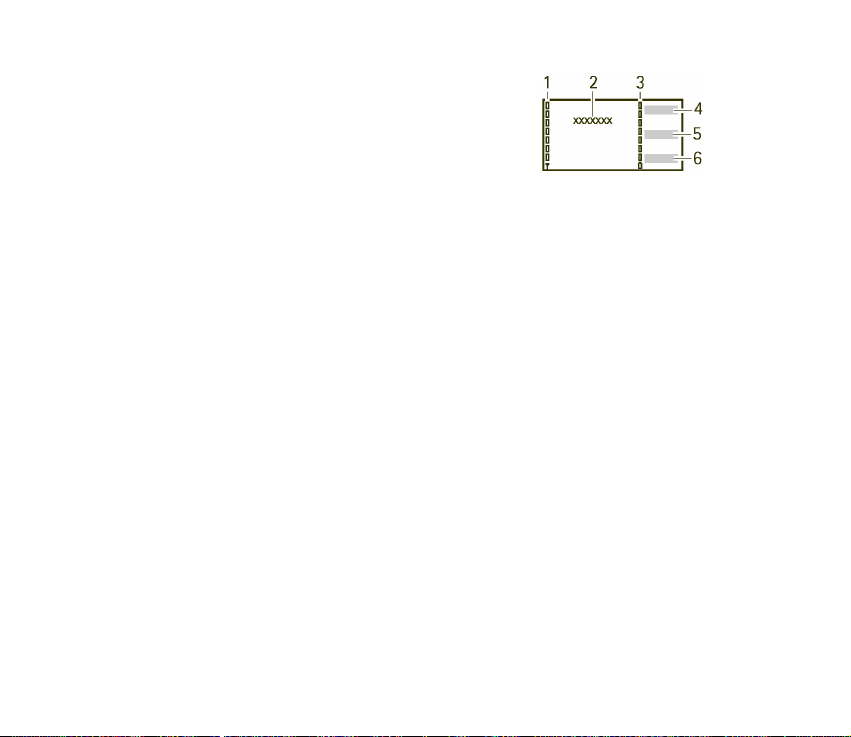
1. Indica a intensidade do sinal da rede celular, no
lugar onde o utilizador se encontra. Quanto maior
for a barra, maior é a intensidade do sinal.
2. Apresenta o nome da rede ou o logotipo do
operador para indicar a rede celular na qual o
telefone está a ser utilizado actualmente.
3. Indica o nível de carga da bateria. Quanto maior for a barra, maior é a carga da
bateria.
4. No modo de repouso, a tecla de selecção superior é Ir para.
Prima Ir para para ver as funções da lista de atalhos pessoais. Seleccione uma
função para a activar. Por exemplo, seleccione Volume e defina o volume de
base para o telefone.
Prima Opções e seleccione:
• Opções selecção para ver a lista de funções disponíveis que pode
acrescentar.
Especifique a função pretendida e prima Sim para a acrescentar à lista de
atalhos. Para remover uma função da lista, prima Não.
• Organizar para reorganizar as funções da lista de atalhos pessoais.
Seleccione a função pretendida e prima Mover e, em seguida, especifique
para onde pretende mover a função.
5. No modo de repouso, a tecla de selecção do meio é Menu.
6. A tecla de selecção inferior no modo de repouso pode ser Contactos para
aceder ao menu Contactos, uma tecla específica do operador para aceder à
21Copyright © 2005 Nokia. All rights reserved.
Page 22
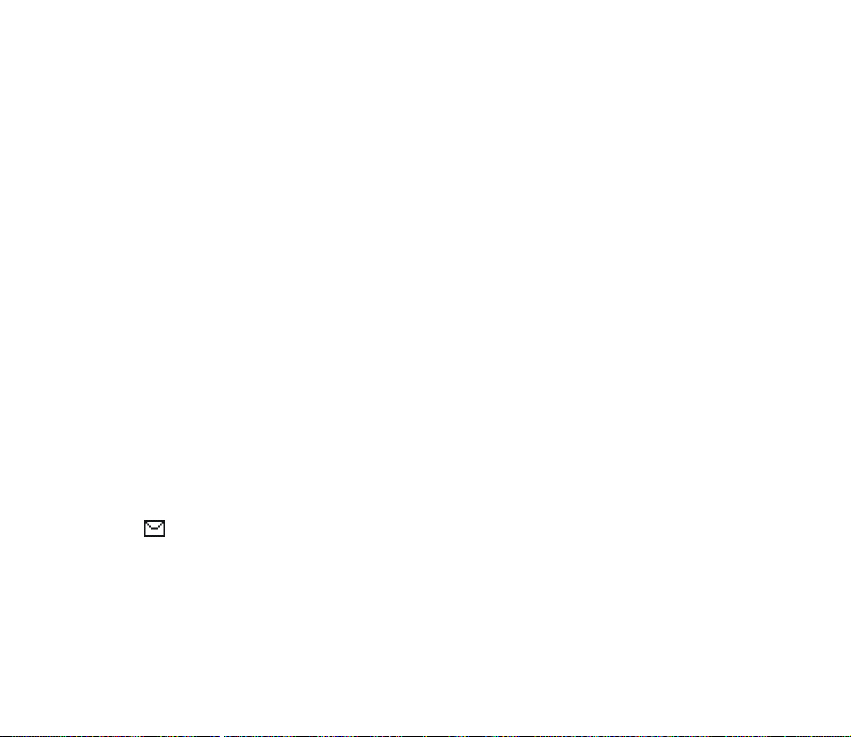
página principal do operador, ou uma função específica seleccionada no menu
Tecla de selecção inferior. Consulte Tecla de selecção inferior na página 78.
Consulte também Indicadores essenciais na página 22.
Papel de parede e protector de ecrã
Pode definir o telefone para mostrar uma imagem de fundo, o papel de parede, e
um protector de ecrã quando o telefone se encontra no modo de repouso.
Consulte Definições do visor na página 75.
Economizar energia
Para economizar energia, a luz do visor e das teclas é desligada após um
determinado período de tempo. O indicador de luzes pulsatórias mostra que o
telefone está ligado. Quando se prime a tecla pela primeira vez, acende–se a luz
do visor.
A desactivação do indicador das luzes pulsatórias (Efeitos de luzes) poupa, para
além disso, energia. Consulte Perfis na página 72.
Indicadores essenciais
O utilizador recebeu uma ou mais mensagens de texto ou multimédia.
Consulte Ler e responder a uma mensagem SMS ou a uma mensagem de
e–mail SMS na página 47 ou Ler e responder a uma mensagem
multimédia na página 54.
22Copyright © 2005 Nokia. All rights reserved.
Page 23
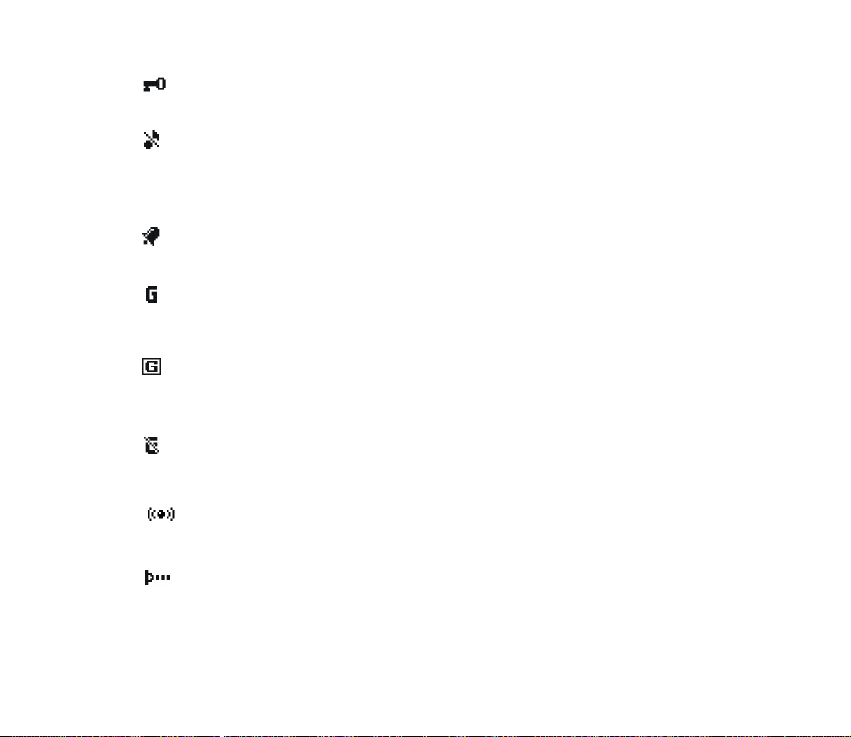
O teclado do telefone está bloqueado. Consulte Bloqueio do teclado
(Protecção do teclado) na página 24.
O telefone não toca quando é recebida uma chamada ou uma mensagem
de texto quando a opção Alerta de ch. a chegar foi especificada como Sem
toque e a opção Tom alerta de msg. está definida como Silencioso.
Consulte Definições de tons na página 74.
O alarme está definido como Ligado. Consulte Relógio alarme na
página 104.
Quando está seleccionado o modo de ligação (E)GPRS Sempre em linha e o
serviço EGPRS está disponível, o indicador é apresentado no canto
superior esquerdo do visor. Consulte Ligação (E)GPRS na página 85.
Se estiver estabelecida uma ligação (E)GPRS, o indicador é apresentado
no canto superior esquerdo do visor. Consulte Ligação (E)GPRS na
página 85 e Consultar as páginas de um serviço na página 113.
A ligação (E)GPRS é suspensa (colocada em espera), por exemplo, se
estiverem a ser recebidas ou efectuadas chamadas durante uma ligação
(E)GPRS. O indicador é apresentado no canto superior direito do visor.
Tecnologia sem fios Bluetooth indicador. Consulte Tecnologia sem fios
Bluetooth na página 80.
Indicador de ligação por infravermelhos; consulte Infravermelhos na
página 83.
23Copyright © 2005 Nokia. All rights reserved.
Page 24
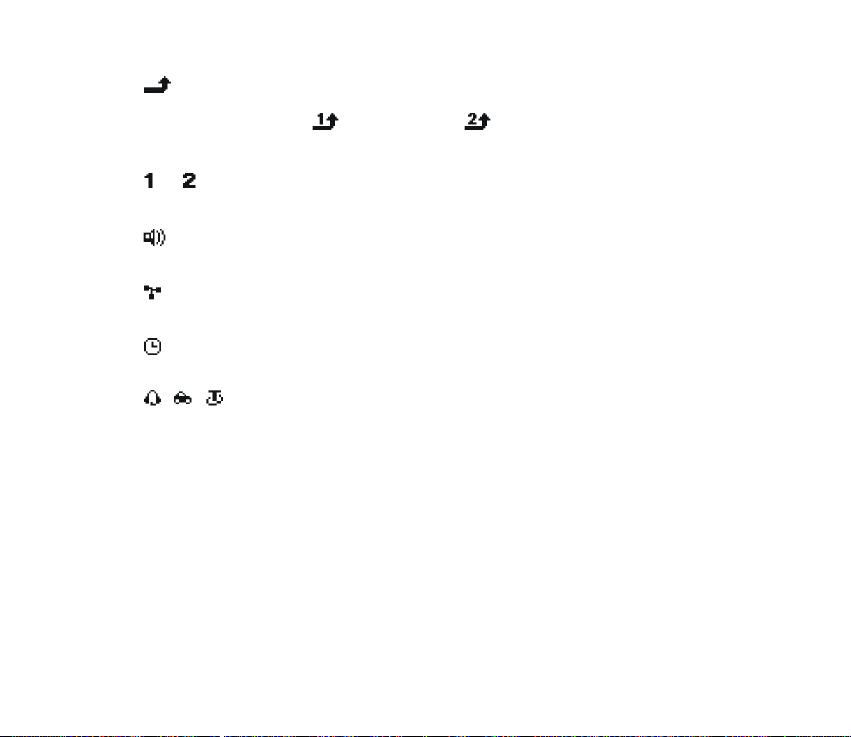
As chamadas são todas desviadas para outro número, Desviar todas as
chamadas de voz. Se tiver duas linhas telefónicas, o indicador de desvio da
primeira linha é e o da segunda é . Consulte Definições de
chamadas na página 87.
ou Se tiver duas linhas telefónicas, o indicador mostra a que está
seleccionada. Consulte Definições de chamadas na página 87.
O altifalante foi activado; consulte Opções durante uma chamada na
página 33.
As chamadas estão limitadas a um grupo de utilizadores restrito. Consulte
Definições de segurança na página 92.
O perfil temporário está seleccionado. Consulte Perfis na página 72.
, ,
Um auricular, uma unidade mãos livres, um enlace ou um acessório
semelhante está ligado ao telefone.
Para activar o telefone de forma a apresentar a hora e a data no modo de repouso,
consulte Definições de data e hora na página 77.
■ Bloqueio do teclado (Protecção do teclado)
Pode bloquear o teclado para ajudar a impedir que as teclas sejam premidas
involuntariamente.
24Copyright © 2005 Nokia. All rights reserved.
Page 25
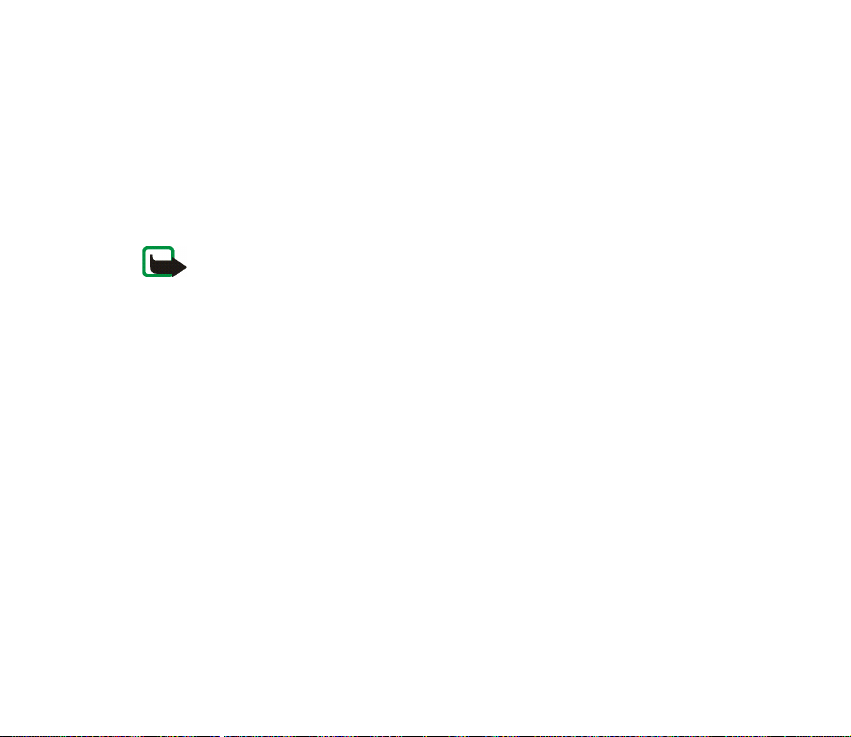
Prima Menu ou Desbloq. e, em seguida, a tecla Chamar no intervalo de 1,5
segundos para bloquear ou desbloquear o teclado. Se a opção Prot. seg. teclado
estiver definida como Activar, prima Desbloq. e introduza o código de segurança.
As chamadas recebidas podem ser atendidas normalmente. Quando terminar ou
rejeitar uma chamada, o teclado é bloqueado automaticamente.
Para mais informações sobre o Bloq. autom. teclas e a Prot. seg. teclado, consulte
Definições do telefone na página 89.
Nota: Quando a função Bloqueio do Teclado está activa, é possível efectuar
chamadas para o número de emergência programado no telefone (por exemplo,
112, 911 ou outro número de emergência oficial). Para mais informações, consulte
Chamadas de emergência na página 136.
25Copyright © 2005 Nokia. All rights reserved.
Page 26
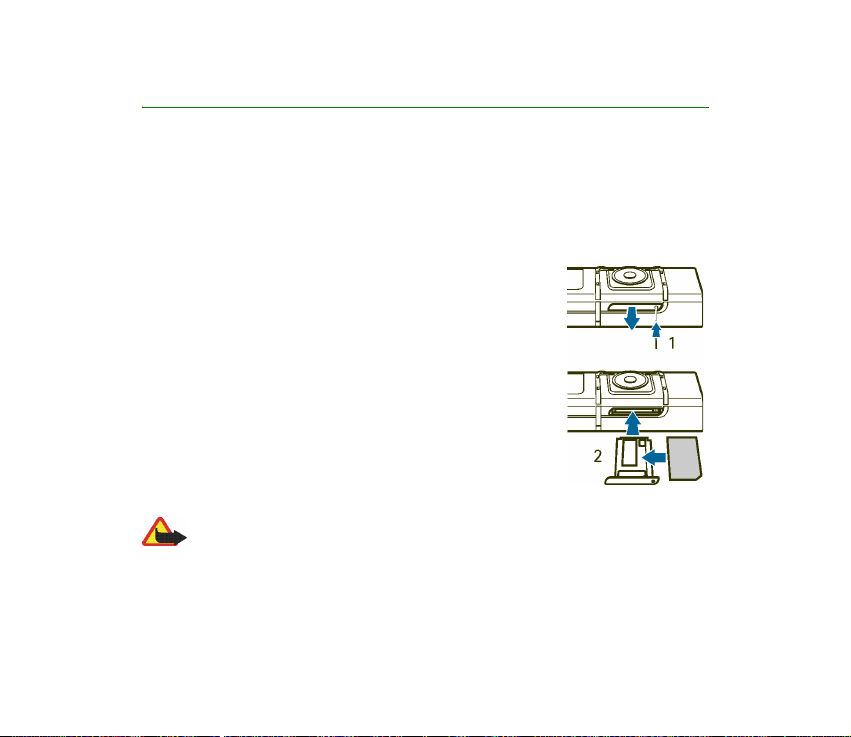
2. Como começar
■ Instalar o cartão SIM
Mantenha todos os cartões SIM e a ferramenta de abertura da gaveta do cartão SIM fora do
alcance das crianças. Para informações sobre disponibilidade e como utilizar os serviços do
cartão SIM, contacte o fornecedor do cartão SIM, o qual poderá ser o fornecedor de serviços,
o operador de rede ou outro fornecedor.
Para abrir a gaveta do cartão SIM, utilize a respectiva
ferramenta de abertura fornecida com a pulseira de
transporte ou utilize um clip para papel com um diâmetro
máximo de 0,9 mm. Para abrir a gaveta do cartão SIM
introduza a ferramenta ou o clip para papel no orifício de
abertura, conforme mostrado (1). Instale o cartão SIM no
suporte de modo a que os contactos dourados do cartão
fiquem virados para baixo. Instale a gaveta do cartão SIM
(2).
■ Carregar a bateria
Aviso: Utilize apenas baterias, carregadores e acessórios certificados pela Nokia
para uso com este modelo específico. A utilização de quaisquer outros tipos
poderá invalidar qualquer aprovação ou garantia e pode ser perigosa.
Este dispositivo tem uma bateria interna, não removível e recarregável. Não tente
remover a bateria do dispositivo uma vez que o pode danificar. A Nokia recomenda
26Copyright © 2005 Nokia. All rights reserved.
Page 27
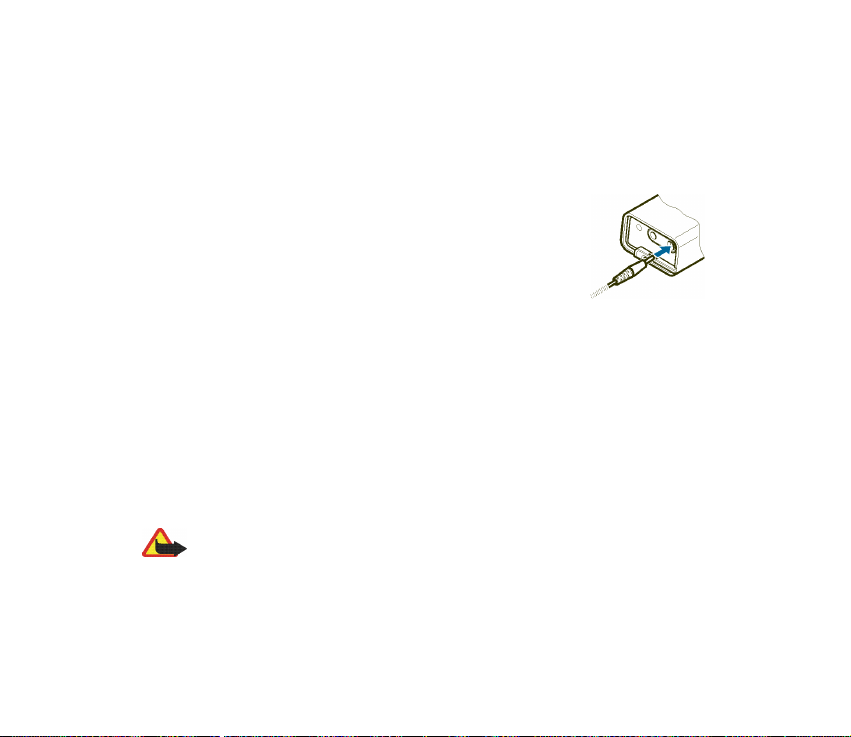
que o utilizador leve o dispositivo ao serviço de assistência qualificada mais
próximo para a substituição da bateria.
Verifique o número do modelo do carregador, antes de utilizá–lo com este dispositivo. Este
dispositivo deve ser utilizado com energia fornecida por carregadores AC-1, ACP-7, ACP-8,
ACP-12, LCH-8, LCH-9 ou LCH-12.
1. Ligue o fio do carregador ao conector localizado na parte
inferior do telefone.
2. Ligue o carregador a uma tomada de CA. Se o telefone
estiver ligado, é apresentado, por instantes, o texto Em
carga. Se a bateria estiver completamente descarregada,
pode demorar alguns minutos até o indicador de
carregamento ser apresentado no visor ou antes de ser possível efectuar
quaisquer chamadas.
O telefone pode ser utilizado enquanto o carregador está ligado.
O tempo de carregamento varia consoante o carregador utilizado. Por exemplo,
carregar uma bateria com um carregador AC–1 demora cerca de 1 hora e 30
minutos, estando o telefone no modo de repouso.
■ Ligar e desligar o telefone
Aviso: Não ligue o telefone quando a utilização do mesmo for proibida ou quando
constituir causa provável de interferências ou situações de perigo.
27Copyright © 2005 Nokia. All rights reserved.
Page 28
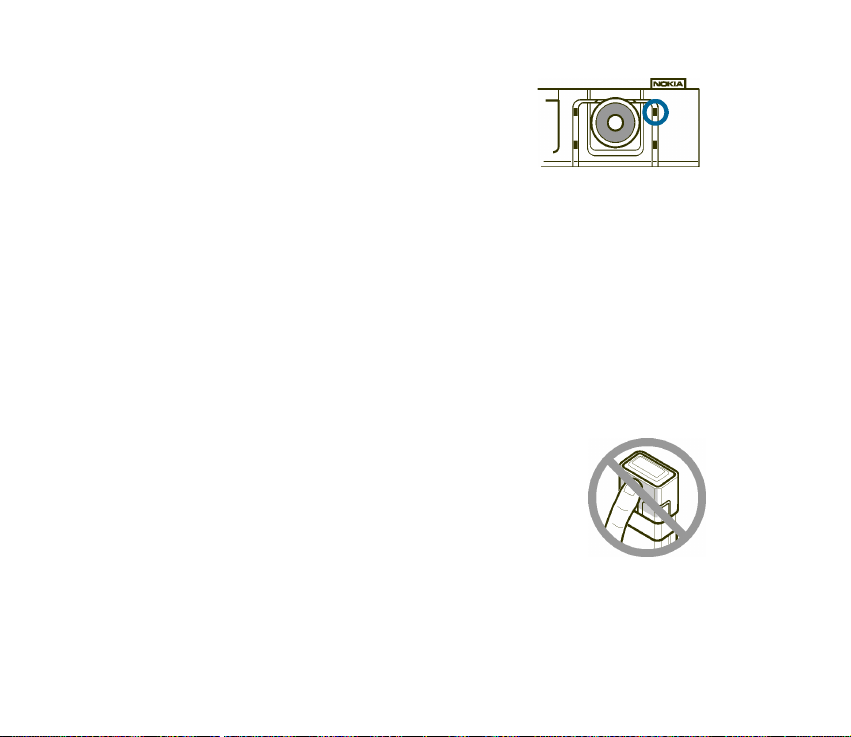
Prima a tecla Terminar, sem soltar, ate ligar ou
desligar o telefone.
Note que se o telefone apresentar a mensagem Inserir
cartão SIM, apesar de o cartão SIM ter ficado bem
inserido, ou Cartão SIM não suportado, deve contactar
o operador de rede ou o fornecedor de serviços. O telefone não suporta cartões
SIM de 5 volts e pode ser necessário substituir o cartão.
Se o telefone pedir o código PIN ou um código de segurança, seleccione o dígito
pretendido na barra de caracteres e prima Escolher. Repita este procedimento
para cada dígito do código. Se introduzir um carácter incorrecto, prima Limpar
para o apagar. Prima Opções e seleccione Aceitar.
Consulte também Pedido do código PIN em Definições de segurança, na página 92,
e Códigos de acesso, na página 13.
■ Posição normal de funcionamento
O dispositivo possui uma antena interna. Utilize o telefone apenas na
posição normal de funcionamento.
Nota: Tal como acontece com outros dispositivos transmissores de
rádio, não toque desnecessariamente na antena quando o dispositivo
está ligado. O contacto com a antena afecta a qualidade das
chamadas e pode fazer com que o dispositivo funcione a um nível de
consumo de alimentação superior ao normalmente necessário. O
facto de evitar o contacto com a antena, durante a utilização do dispositivo, optimiza o
desempenho da antena e a duração da bateria.
28Copyright © 2005 Nokia. All rights reserved.
Page 29
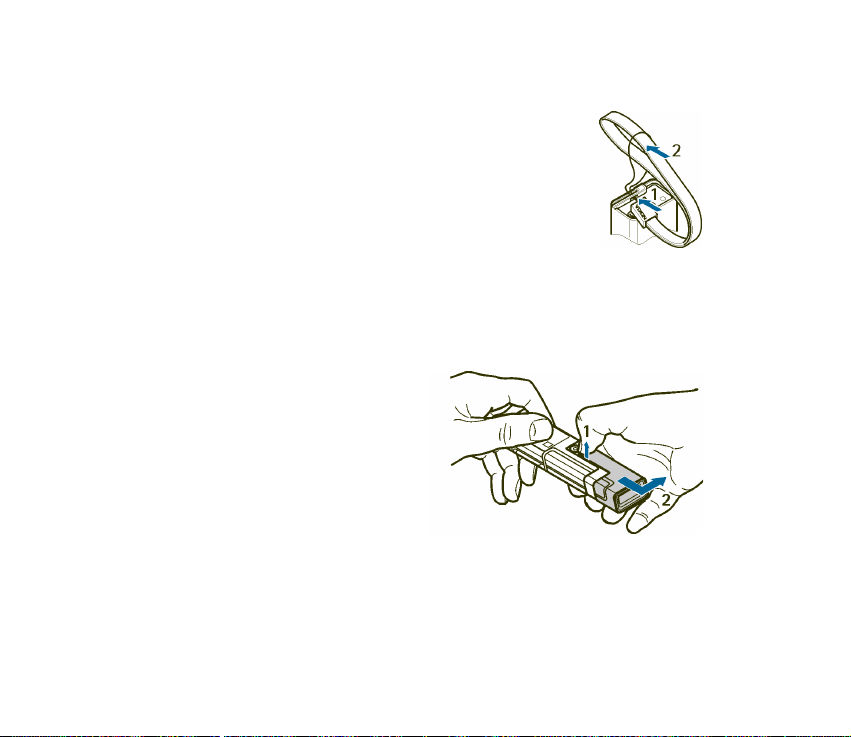
■ Instalar a pulseira de transporte
Passe a pulseira conforme indicado na figura e aperte–a.
■ Remover e voltar a instalar o deslizador
rápido
Para que seja possível ver a etiqueta do tipo do telefone ou para o limpar, basta
remover o deslizador rápido.
• Para remover o deslizador rápido,
levante o respectivo bordo com o
auxílio das unhas dos dedos da
mão, conforme mostrado (1), até
que o deslizador seja libertado.
Faça–o deslizar, conforme
mostrado, para remover o
deslizador (2). Evite tocar na lente
da câmara.
29Copyright © 2005 Nokia. All rights reserved.
Page 30
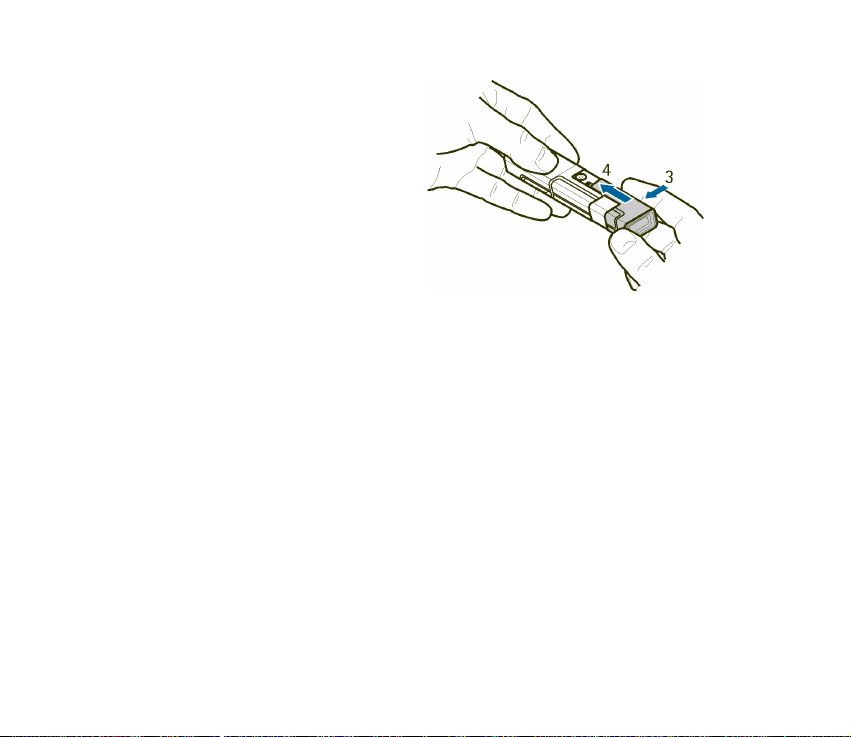
• Para voltar a instalar o deslizador
rápido, coloque o telefone e o
deslizador na posição apresentada
(3) e faça–o deslizar para a
esquerda até encaixar na posição
(4).
30Copyright © 2005 Nokia. All rights reserved.
Page 31

3. Funções de chamada
■ Efectuar uma chamada
1. Prima a tecla de selecção central, sem soltar, no modo de repouso, e introduza
o número de telefone, incluindo o indicativo da área. Para introduzir o número
de telefone, seleccione o dígito pretendido na barra de caracteres e prima
Escolher. Repita este procedimento para cada dígito do número de telefone. Se
introduzir um carácter incorrecto, prima Limpar para o apagar.
Para fazer chamadas para o estrangeiro, introduza o carácter "+" para o código
de acesso internacional e, em seguida, introduza o indicativo do país, o
indicativo da área sem o zero à esquerda, se necessário, e o número do
telefone.
2. Prima a tecla Chamar para efectuar a chamada para o número.
3. Prima a tecla Terminar para terminar a chamada ou cancelar a tentativa de
chamada.
Consulte também Opções durante uma chamada na página 33.
Efectuar uma chamada utilizando os contactos
Para procurar um nome ou número de telefone guardado em Contactos, consulte
Procurar um contacto na página 62. Prima a tecla Chamar para efectuar a
chamada para o número.
31Copyright © 2005 Nokia. All rights reserved.
Page 32

Ligar para um número marcado recentemente
No modo de repouso, prima a tecla Chamar, uma vez, para aceder à lista dos 20
últimos números para os quais telefonou ou tentou telefonar. Seleccione o
número ou o nome pretendido e prima a tecla Chamar para efectuar a chamada
para o número.
Ligar para a caixa de correio de voz
No modo de repouso, prima a tecla de selecção central, sem soltar, seleccione 1 e
prima a tecla Chamar. Consulte também Mensagens de voz na página 56.
Quando recebe uma mensagem de voz, pode ser apresentado o símbolo na
parte superior do visor (serviço de rede). Prima Ouvir para efectuar uma chamada
para a caixa de correio de voz.
Efectuar outra chamada durante uma chamada (serviço de rede)
Durante uma chamada, prima Opções e seleccione Nova chamada. Introduza o
número de telefone ou prima Opções e seleccione Procurar para procurar o
número de telefone nos contactos. Prima Chamar ou a tecla Chamar. A primeira
chamada é colocada em espera. Para alternar entre as duas chamadas, prima a
tecla Chamar.
■ Atender ou rejeitar uma chamada
Utilize o deslizador ou prima a tecla Chamar para atender a chamada. Se
pretender silenciar o tom de toque, prima Silêncio.
32Copyright © 2005 Nokia. All rights reserved.
Page 33

Para rejeitar a chamada, prima a tecla Terminar. A chamada rejeitada é desviada,
se tiver activado a função Desviar se ocupado. Consulte Definições de chamadas
na página 87.
Chamada em espera
Pode atender uma chamada enquanto tiver outra chamada em curso, se a função
Serviço de chamadas em espera tiver sido activada no menu Definições das
chamadas (serviço de rede). Para atender a chamada em espera, prima Atender ou
a tecla Chamar A primeira chamada é colocada em espera.
■ Opções durante uma chamada
Muitas das opções que podem ser utilizadas durante uma chamada são serviços
de rede. Para mais informações sobre a disponibilidade, contacte o seu operador
de rede ou fornecedor de serviços.
Durante uma chamada, pode premir Opções para algumas das funções seguintes:
• Volume, Mudo ou Ligar microfone, Contactos, Menu, Gravar e os serviços de
rede Atender e Rejeitar, Reter ou Retomar, Nova chamada, Terminar chamada,
Acabar todas.
• Bloquear teclado para activar o bloqueio do teclado.
• Enviar DTMF para enviar sequências de tons DTMF ("Dual Tone Multi–
Frequency" – marcação por multi–frequência), por exemplo, palavras–passe ou
números de conta bancária (serviço de rede). O sistema DTMF é utilizado por
todos os telefones de marcação por tons. Introduza a sequência DTMF ou
seleccione–a nos Contactos e prima DTMF. Note que a sequência de tons DTMF
pode conter o carácter de espera "w" e o carácter de pausa "p".
33Copyright © 2005 Nokia. All rights reserved.
Page 34

Sugestão: Para definir rapidamente o telefone para o estado de
introdução de números durante uma chamada, prima a tecla
programável central, sem soltar.
• Trocar para alternar entre a chamada activa e a chamada em espera, Transferir
para ligar uma chamada em espera a uma chamada activa e desligar de ambas
as chamadas (serviços de rede).
• Conferência para efectuar uma chamada para outras pessoas e convidá–las
para se juntarem à chamada em curso (serviço de rede).
• Chamada privada para manter uma conversa privada com um dos
participantes de uma chamada de conferência (serviço de rede).
• Melhoria de áudio para modificar a voz de modo a que possa ser ouvida sem
dificuldade num ambiente ruidoso.
• Introdução de nºs para introduzir um número durante uma chamada, se
necessário.
• Altifalante para utilizar o altifalante integrado durante uma chamada e, desta
forma, utilizar a função mãos–livres do telefone.
Nota: Não segure o dispositivo junto do ouvido quando estiver a ser
utilizado o altifalante, pois o volume pode ser extremamente alto.
Para activar ou desactivar o altifalante, seleccione Altifalante/Telefone ou
prima Altifal./Normal. O altifalante é desactivado automaticamente quando
se termina a chamada ou tentativa de chamada, ou quando se liga uma
unidade mãos–livres ou auriculares ao telefone.
34Copyright © 2005 Nokia. All rights reserved.
Page 35

Se tiver ligado uma unidade mãos–livres compatível ou auriculares ao
telefone, o texto Telefone da lista de opções é substituído por Mãos livres ou
Auricular e a tecla de selecção Normal por M. livres ou Auricul.,
respectivamente.
■ Escrever texto
Quando estiver a escrever, por exemplo, uma mensagem, pode introduzir letras,
números e caracteres especiais, seleccionando–os a partir da barra de caracteres
apresentada na parte inferior do visor. Seleccione o caracter pretendido e prima
Escolher.
Para aumentar a velocidade da selecção, pode utilizar um método chamado
introdução assistida de caracteres, no qual os caracteres mais utilizados são
colocados no início da lista de caracteres. Os caracteres sugeridos pela introdução
assistida de caracteres dependem dos caracteres seleccionados anteriormente. Se
não utilizar a introdução assistida de caracteres, os caracteres são apresentados
por ordem alfabética.
Os caracteres disponíveis dependem do idioma seleccionado no menu Idioma do
telefone; consulte Definições do telefone na página 89.
Para além dos caracteres, pode utilizar a barra de caracteres para o seguinte:
• Para definir a introdução assistida de caracteres com activada, seleccione .
Para definir a introdução assistida de caracteres com desactivada,
seleccione .
35Copyright © 2005 Nokia. All rights reserved.
Page 36

Quando a introdução assistida de caracteres está activada, é apresentado o
indicador na parte superior do visor e os caracteres de introdução assistida
são apresentados a azul.
• Para deslocar o cursor no texto ou no número escrito, seleccione e rode o
botão rotativo. Para continuar a escrever, prima Contin..
• Para introduzir um espaço, seleccione o espaço na barra de caracteres.
• Para introduzir letras maiúsculas, seleccione .
• Para introduzir letras minúsculas, seleccione .
• Para introduzir caracteres acentuados, seleccione .
• Para introduzir números, seleccione .
• Para introduzir caracteres especiais, seleccione .
Algumas destas funções também podem ser utilizadas, premindo Opções e
seleccionando a opção pretendida.
Se necessário, para aceitar texto ou números escritos, prima Opções e seleccione
Aceitar.
Sugestões para escrever texto
É possível que as opções seguintes também estejam disponíveis para escrever
texto:
• Para eliminar um carácter à esquerda do cursor, prima Limpar. Prima Limpar,
sem soltar, para eliminar mais rapidamente os caracteres.
36Copyright © 2005 Nokia. All rights reserved.
Page 37

Para eliminar todos os caracteres de uma só vez, ao escrever uma mensagem,
prima Opções e seleccione Limpar texto.
• Para definir a deslocação do selector de caracteres para o primeiro carácter da
barra de caracteres, se rodar o botão rotativo para a direita no fim da barra (ou,
se rodar para a esquerda, para o último carácter no início da barra), prima
Opções e seleccione Ciclo activado.
• Para mudar o idioma de introdução para um idioma diferente do seleccionado
no menu Definições de idioma (consulte a página 89), prima Opções e
especifique Idioma de escrita e o idioma.
37Copyright © 2005 Nokia. All rights reserved.
Page 38

4. Utilizar o menu
O telefone oferece uma vasta gama de funções agrupadas em menus.
A maior parte das funções de menu inclui um breve texto de ajuda. Para ver o
texto de ajuda, seleccione a função de menu pretendida e aguarde cerca de 15
segundos.
O texto de ajuda pode ser activado e desactivado utilizando a função Activar
textos ajuda do menu Definições do telefone; consulte a página 89.
■ Aceder a uma função de menu
1. Prima Menu no modo de repouso.
2. Seleccione o menu principal pretendido com o botão rotativo, por exemplo,
Definições e prima Escolher para o abrir.
3. Se o menu contiver submenus, seleccione o pretendido, por exemplo,
Definições das chamadas.
Se o submenu seleccionado incluir outros submenus, por exemplo, Remarc.
automática, repita este passo.
4. Seleccione a definição pretendida.
Prima P/ trás para regressar ao nível de menus anterior ou prima Sair ou a tecla
Terminar para sair do menu.
38Copyright © 2005 Nokia. All rights reserved.
Page 39

■ Lista de funções de menu
1. Mensagens
1. Criar mensagem
1. Mensagem texto
2. Msg. multimédia
2. Caixa de entrada
3. Caixa de saída
4. Itens enviados
5. Itens gravados
1. Mensagens de texto
2. Msgs. multimédia
6. Mensagens de voz
1. Ouvir mensagens de voz
2. Nº caixa correio voz
7. Mensagens info
1. Serviço de informação
2. Temas
3. Idioma
4. Temas informação gravados no
SIM
1
5. Ler
8. Comandos serviço
1. Este menu só é apresentado se forem recebidas mensagens de informação.
9. Apagar mensagens
10.Defs. mensagens
1. Mensagens de texto
2. Msgs. multimédia
3. Outras definições
11.Contador de msgs.
1. Mensagens enviadas
2. Msgs. recebidas
3. Limpar contadores
2. Contactos
1. Procurar
2. Juntar novo contacto
3. Apagar
4. Copiar
5. Definições
1. Memória em uso
2. Vista Contactos
3. Estado da memória
6. Etiquetas de voz
39Copyright © 2005 Nokia. All rights reserved.
Page 40

7. Nºs de informação
8. Números serviços
9. Meus números
10.Grupos
1
1
1
1
6. Contador de dados GPRS
1. Dados enviados na última
sessão
2. Dados recebidos na última
sessão
3. Todos os dados enviados
3. Registo de ch.
1. Chamadas não
atendidas
2. Chamadas atendidas
3. Números marcados
4. Apagar listas das últimas
chamadas
1. Todas
4. Todos os dados recebidos
5. Limpar contadores
7. Medidor do tempo de ligação
GPRS
1. Duração da última sessão
2. Duração de todas as sessões
3. Limpar temporizadores
8. Posicionamento
2. Não atendidas
3. Atendidas
4. Marcadas
5. Duração das chamadas
1. Duração da última
2. Duração das chamadas
recebidas
3. Duração chamadas efectuadas
4. Duração de todas as chamadas
5. Limpar contadores
1. Esta opção é mostrada se for suportada pelo cartão SIM. Para mais informações sobre a
disponibilidade, contacte o seu operador de rede ou fornecedor de serviços. Se algum dos
itens não for suportado, o número dos itens de menu seguintes é alterado em conformidade.
4. Definições
1. Perfis
1. Normal
2. Silêncio
3. Reunião
4. Exterior
5. Pager
2. Temas
40Copyright © 2005 Nokia. All rights reserved.
Page 41

1. Escolher tema
2. Importações temas
3. Definições de tons
1. Alerta de ch. a chegar
2. Tom de toque
3. Volume de toque
4. Alerta vibratório
5. Tom alerta de msg.
6. Tons do teclado
7. Tons de aviso
8. Luzes da tampa
9. Alerta para
4. Definições de luzes
5. Definições do visor
1. Papel de parede
2. Esquemas de cores
3. Logo do operador
4. Protector de ecrã
6. Definições de hora e data
1. Relógio
2. Data
3. Act. auto. data/ hora
7. Atalhos pessoais
1. Tecla selecç. inferior
1. Para mais informações sobre a disponibilidade, contacte o seu operador de rede ou fornecedor
de serviços.
2. Comandos de voz
8. Conectividade
1. Bluetooth
2. Infravermelhos
3. GPRS
9. Definições das chamadas
1. Melhoria de áudio
2. Desvio de chamadas
3. Remarc. automática
4. Serviço de chamadas em espera
5. Resumo após ch.
6. Enviar a minha ID
7. Linha p/ chs. a fazer
1
10. Definições do telefone
1. Definições de idioma
2. Estado da memória
3. Bloq. autom. teclas
4. Prot. seg. teclado
5. Ver info da célula
6. Nota de boas vindas
7. Escolha de operador
8. Confirmar acções SIM
9. Activar textos ajuda
10.Tom inicial
41Copyright © 2005 Nokia. All rights reserved.
Page 42
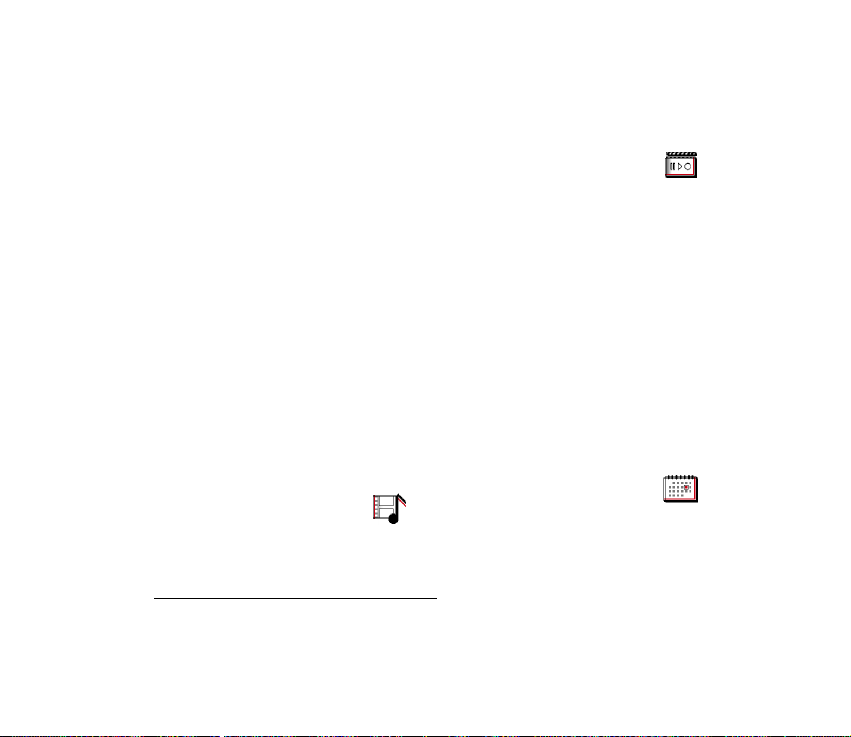
11. Definições do acessório
1
1. Auricular
2. Mãos livres
3. Adaptador audit.
4. Carregador
12. Definições de configuração
1. Defs. config. pred.
2. Activar predefinições em todas
aplicações
3. Ponto de acesso preferido
4. Defs. de configuração pessoais
13.Definições de segurança
1. Pedido do código PIN
2. Restrição de chamadas
3. Marc. permitidas
4. Grupo restrito
5. Nível de segurança
6. Códigos de acesso
4. Gráficos
5. Tons
6. Gravações
6. Média
1. Câmara
2. Leitor média
1. Abrir Galeria
2. Fichas
3. Ir p/ endereço
4. Importações média
5. Defs. transf. seq.
3. Rádio
4. Gravador
1. Gravar
2. Lista gravações
3. Reprod. últ. gravação
4. Enviar últ. gravado
14. Repor os valores de origem
7. Organizador
5. Galeria
1. Imagens
2. Clips vídeo
3. Temas
1. Este menu aparece apenas se o telefone estiver ou tiver estado ligado a um acessório
compatível disponível para o telefone.
1. Relógio alarme
1. Hora de alarme
2. Repetir o alarme
3. Tom de alarme
42Copyright © 2005 Nokia. All rights reserved.
Page 43

2. Agenda
3. Lista de afazeres
4. Notas
5. Sincronização
1. Sincronização por servidor
2. Definições de sincronização
com PC
8. Web
1. Página inicial
2. Fichas
3. Ligaçs. importação
4. Último end. web
5. Cx.entrada serviço
6. Definições
1. Definições de configuração
2. Definições do aspecto
3. Definições de segurança
4. Definições da cx. de entrada
serviço
7. Ir p/ endereço
8. Limpar a cache
9. Serviços SIM
1
1. Importação tons
2. Importaç. gráficos
10. Introdução nºs
3. Importações vídeos
4. Importações temas
1. Só é apresentado se for suportado pelo cartão SIM. O nome e os conteúdos variam,
dependendo do cartão SIM.
43Copyright © 2005 Nokia. All rights reserved.
Page 44
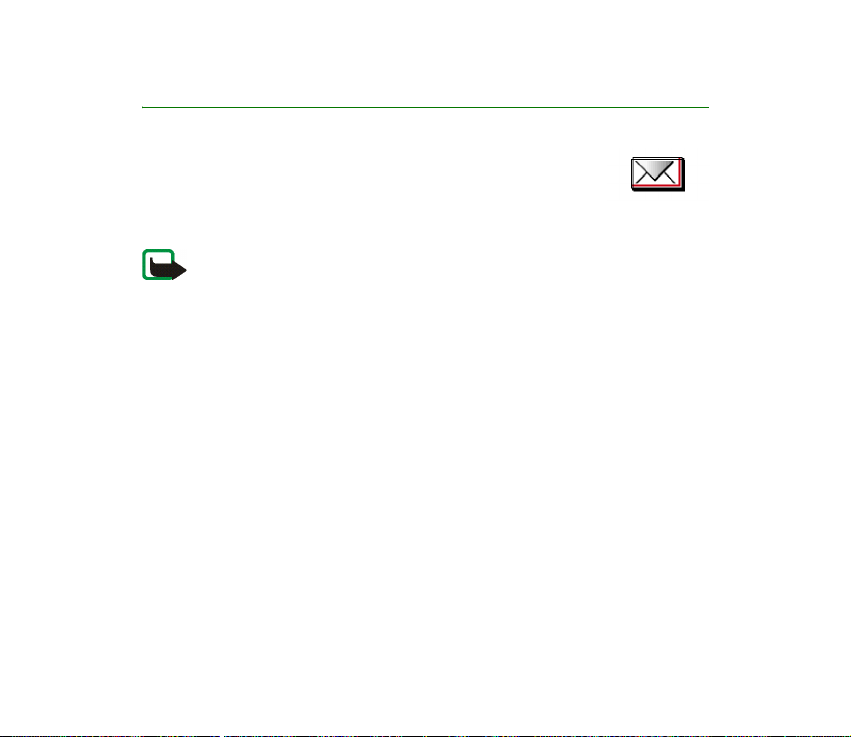
5. Funções de menu
■ Mensagens
Os serviços de mensagens só podem ser utilizados se forem
suportados pelo seu operador de rede ou fornecedor de serviços
(serviços de rede).
Nota: Quando enviar mensagens, o dispositivo pode apresentar a indicação
"Enviada a mensagem". Isso significa que a mensagem foi enviada pelo dispositivo
para o número do centro de mensagens programado no dispositivo. Não significa
que a mensagem foi recebida pelo respectivo destinatário. Para mais informações
sobre serviços de mensagens, contacte o seu operador de rede.
Mensagens de texto (SMS)
O dispositivo suporta o envio e a recepção de mensagens de texto para além do
limite normal de 160 caracteres. Se uma mensagem que também contiver
imagens exceder os 160 caracteres, será enviada como uma série de duas ou mais
mensagens (mensagem concatenada). A facturação pode basear–se no número de
mensagens normais necessário para construir uma mensagem concatenada.
Na parte superior do visor, pode ver o indicador de comprimento da mensagem a
efectuar a contagem decrescente a partir de 160. Por exemplo, 10/2 significa que
ainda pode acrescentar 10 caracteres ao texto que vai ser enviado sob a forma de
duas mensagens. Note que os caracteres especiais (Unicode), tais como "ë", "â",
"á", "ì", ocupam mais espaço.
44Copyright © 2005 Nokia. All rights reserved.
Page 45
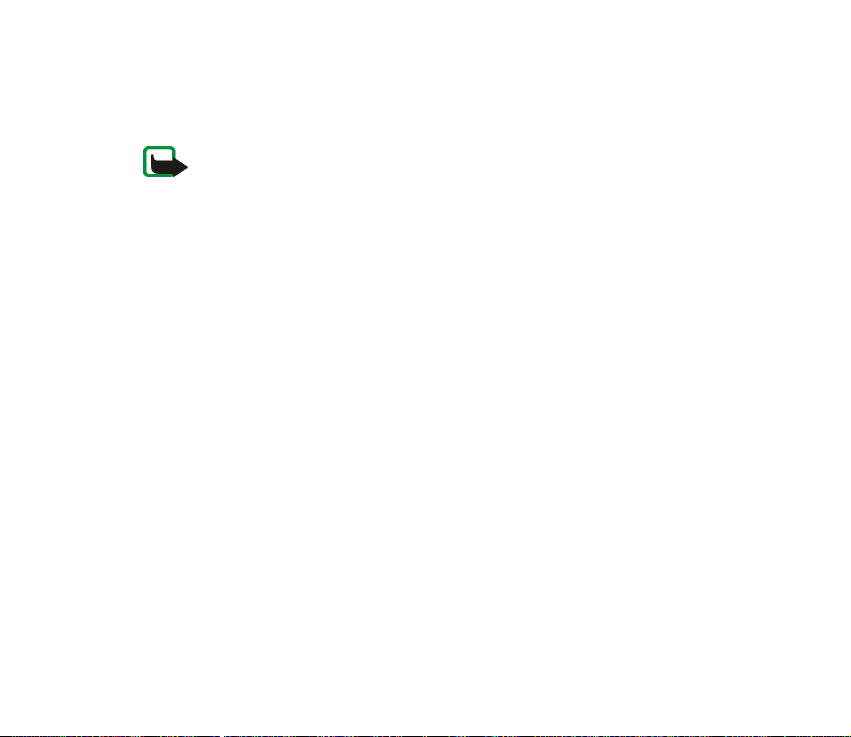
Antes de poder enviar uma mensagem, precisa de guardar algumas definições de
mensagens. Consulte Definições de mensagens de texto e de e–mail SMS na
página 58.
Nota: Só podem receber e apresentar mensagens de imagens telefones que
disponham de funções de mensagens de imagens.
A função de mensagens de texto utiliza memória partilhada; consulte Memória
partilhada na página 12.
Escrever e enviar mensagens
1. Prima Menu, seleccione Mensagens, Criar mensagem e Mensagem texto.
2. Introduza uma mensagem. Consulte Escrever texto na página 35. Para inserir
modelos de texto ou uma imagem na mensagem, consulte Modelos na página
48. Cada mensagem de imagens é composta por várias mensagens de texto.
Assim, o envio de uma mensagem de imagens pode custar mais do que o envio
de uma mensagem de texto.
3. Para enviar a mensagem, prima a tecla Chamar ou Opções e seleccione Enviar.
A mensagem que enviou é guardada na pasta Itens enviados, se a definição
Gravar msgs. enviad. estiver definida como Sim. Consulte Definições de
mensagens de texto e de e–mail SMS na página 58.
4. Introduza o número de telefone do destinatário ou prima Opções e seleccione
Procurar para procurar o número de telefone nos Contactos. Prima Opções e
seleccione Aceitar para enviar a mensagem.
Opções para enviar uma mensagem
Depois de ter escrito uma mensagem, prima Opções e seleccione Opções de envio.
45Copyright © 2005 Nokia. All rights reserved.
Page 46
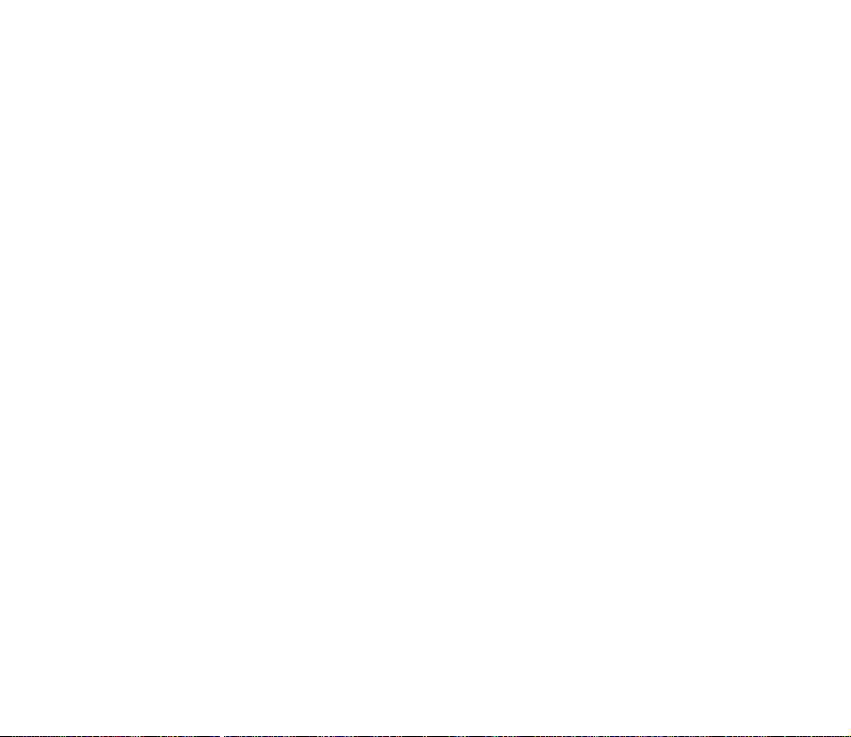
• Para enviar uma mensagem a vários destinatários, seleccione Enviar a vários.
Depois de a mensagem ter sido enviada para todos os destinatários
pretendidos, prima Feito. Note que é enviada uma mensagem separada para
cada um dos destinatários.
• Para enviar uma mensagem como um e–mail SMS (serviço de rede), seleccione
Enviar como e–mail.
Introduza o endereço de e–mail do destinatário ou procure–o nos Contactos e
prima OK. Se desejar, pode introduzir o assunto do e–mail SMS e premir OK.
Introduza a mensagem de e–mail. O número total de caracteres que podem ser
introduzidos é apresentado no canto superior direito do visor. O endereço de e–
mail e o assunto estão incluídos no número total de caracteres.
Consulte também Modelos na página 48. Não é possível enviar imagens em
mensagens de e–mail.
Para enviar a mensagem de e–mail SMS, prima Enviar. Se não tiver guardado
as definições de envio de mensagens de e–mail SMS, o telefone pede o número
do servidor de e–mail.
Prima OK para enviar o e–mail.
• Para enviar uma mensagem utilizando um perfil de mensagem, seleccione
Perfil de envio e, em seguida, o perfil de mensagem que pretende utilizar.
Para definir um perfil de mensagem, consulte Definições de mensagens de
texto e de e–mail SMS na página 58.
46Copyright © 2005 Nokia. All rights reserved.
Page 47

Ler e responder a uma mensagem SMS ou a uma mensagem de e–mail SMS
Quando se recebe uma mensagem ou uma mensagem de e–mail SMS, são
apresentados o indicador e o número de mensagens novas seguidos do texto
Recebidas mensagens.
Quando o ícone fica a piscar no visor, significa que a memória de mensagens
está cheia. Para poder receber novas mensagens, elimine mensagens antigas.
1. Prima Mostrar para ver a mensagem nova ou prima Sair para a ver mais tarde.
Se tiver recebido mais de uma mensagem, seleccione a que pretende ler. Uma
mensagem não lida ou um e–mail SMS é indicado por .
2. Durante a leitura de uma mensagem, prima Opções para seleccionar uma
opção, por exemplo, apagar, reenviar ou modificar a mensagem como
mensagem de texto ou como e–mail SMS, ou mudar o nome da mensagem que
está a ler ou movê–la para outra pasta.
Seleccione Copiar p/ agenda para copiar texto do início da mensagem para a
agenda do telefone como lembrete do dia.
Seleccione Detalhes mensagem para ver, se disponível, o nome e o número de
telefone do remetente, o centro de mensagens utilizado, bem como a data e
hora da recepção.
Seleccione Usar detalhes para extrair números, endereços de e–mail e
endereços de páginas da Internet da mensagem actual.
47Copyright © 2005 Nokia. All rights reserved.
Page 48

Sugestão: Durante a leitura de uma mensagem, prima a tecla Chamar
para extrair números, endereços de e–mail e de páginas da Internet da
mensagem actual.
Quando ler uma mensagem de imagens, seleccione Gravar imagem para gravar
a imagem na pasta Modelos.
3. Seleccione Responder para responder a uma mensagem. Seleccione o tipo de
mensagem. Escreva a mensagem de resposta. Quando responder a uma
mensagem de e–mail, confirme ou modifique o endereço de e–mail e o assunto
da mensagem. Depois escreva a mensagem de resposta.
4. Para enviar a mensagem, prima a tecla Chamar ou prima Opções e seleccione
Enviar. Prima Opções e seleccione Aceitar para enviar a mensagem para o
número apresentado.
Pastas Caixa de entrada e Itens enviados
O telefone guarda as mensagens de texto e multimédia recebidas na pasta Caixa
de entrada e as mensagens de texto e multimédia enviadas na pasta Itens
enviados. As mensagens de texto são indicadas com .
As mensagens de texto que pretenda enviar mais tarde podem ser guardadas na
pasta Msgs. texto grav., As minhas pastas ou Modelos.
Modelos
O telefone inclui modelos de texto, indicados por e modelos de imagens,
indicados por .
Para aceder à lista de modelos, prima Menu e seleccione Mensagens, Itens
gravados, Mensagens de texto e Modelos.
48Copyright © 2005 Nokia. All rights reserved.
Page 49

• Para introduzir um modelo de texto numa mensagem ou numa mensagem de
e–mail SMS que o utilizador esteja a escrever, ou à qual esteja a dar resposta,
prima Opções. Seleccione Usar modelo e escolha o modelo que pretende
inserir.
• Para introduzir uma imagem numa mensagem de texto que o utilizador esteja
a escrever, ou à qual esteja a dar resposta, prima Opções. Seleccione Inserir
imagem e escolha uma imagem para a visualizar. Prima Inserir para inserir a
imagem na mensagem. O indicador no cabeçalho da mensagem indica que
foi anexada uma imagem. O número de caracteres que é possível introduzir
numa mensagem depende do tamanho da imagem.
Para visualizar o conjunto do texto e da imagem antes de enviar a imagem,
prima Opções e seleccione Antever.
Pastas Itens gravados e As minhas pastas
Para organizar as mensagens, pode mover algumas para a pasta Itens gravados ou
acrescentar pastas novas para as mensagens.
Quando estiver a ler uma mensagem, prima Opções. Seleccione Mover, marque a
pasta para onde pretender mover a mensagem e prima Escolher.
Para acrescentar ou eliminar uma pasta, prima Menu, seleccione Mensagens,
Itens gravados, Mensagens de texto e As minhas pastas.
• Para acrescentar uma pasta, caso não tenha guardado nenhuma, prima Juntar.
Caso contrário, prima Opções e seleccione Juntar pasta.
• Para eliminar uma pasta, seleccione a que pretende eliminar, prima Opções e
especifique Apagar pasta.
49Copyright © 2005 Nokia. All rights reserved.
Page 50

Mensagens multimédia (MMS)
Nota: Apenas os dispositivos que ofereçam funções de mensagens multimédia
compatíveis podem receber e apresentar mensagens multimédia.
Uma mensagem multimédia pode conter texto, som e uma imagem ou um vídeo–
clip. O telefone suporta mensagens multimédia com um máximo de 100 kb de
tamanho. Se for excedido o tamanho máximo, o telefone pode não conseguir
receber a mensagem. Dependendo da rede, poderá receber uma mensagem de
texto que inclua um endereço de Internet onde seja possível visualizar a
mensagem multimédia.
Se a mensagem contiver um imagem num formato compatível, o telefone pode
efectuar uma redução à escala, de forma a que ela caiba na área de visualização.
A função de mensagens multimédia utiliza memória partilhada; consulte Memória
partilhada na página 12.
Se a opção Permit. rec. multim. estiver definida como Sim ou Na rede assinada, o
operador ou o fornecedor de serviços pode cobrar as mensagens que o utilizador
recebe. A predefinição para a recepção de mensagens multimédia está,
geralmente, activada. Consulte Definições para mensagens multimédia na
página 59.
As mensagens multimédia suportam os seguintes formatos:
• Imagem: JPEG, GIF, WBMP, BMP e PNG.
• Som: Tons de toque SP–MIDI ("Scalable Polyphonic MIDI"), monofónicos e
áudio–clips AMR.
50Copyright © 2005 Nokia. All rights reserved.
Page 51

• Vídeo–clips no formato 3gp com tamanho de imagem SubQCIF e resolução
QCIF, bem como áudio–clips AMR.
O telefone não suporta obrigatoriamente todas as variantes dos formatos de
ficheiro acima mencionados. Se uma mensagem recebida contiver elementos não
suportados, estes podem ser substituídos pelo nome de ficheiro e pelo texto
Formato de objecto não suportado.
Note que não consegue receber quaisquer mensagens multimédia se tiver uma
chamada em curso. Uma vez que a entrega de mensagens multimédia pode falhar
por variadíssimas razões, não deve basear–se unicamente nestas para
comunicações essenciais.
Escrever e enviar uma mensagem multimédia
Para definir as definições para mensagens multimédia, consulte Definições para
mensagens multimédia na página 59. Para obter informações sobre a
disponibilidade e a subscrição do serviço de mensagens multimédia, contacte o
seu operador de rede ou fornecedor de serviços.
Algumas imagens, tons de toque e outros conteúdos podem estar protegidos por
direitos de autor que impedem a sua cópia, modificação, transferência ou reenvio.
1. Prima Menu, seleccione Mensagens, Criar mensagem e Msg. multimédia.
2. Introduza uma mensagem. Consulte Escrever texto na página 35.
• Para introduzir um ficheiro na mensagem, prima Opções, seleccione Inserir
e especifique a opção pretendida. Não pode seleccionar uma opção se esta
estiver desactivada. É apresentada a lista de pastas disponíveis na Galeria.
Abra a pasta específica, seleccione o ficheiro pretendido, prima Opções e
51Copyright © 2005 Nokia. All rights reserved.
Page 52

seleccione Inserir. Um ficheiro anexo é indicado na mensagem pelo nome
do ficheiro. Note que não pode inserir um tema numa mensagem nova.
Para deslocar a componente de texto para a parte superior ou inferior da
mensagem, prima Opções e seleccione Texto no princípio ou Texto no fim.
• O telefone suporta o envio e a recepção de mensagens multimédia com
várias páginas (slides). Para introduzir um slide na mensagem, prima
Opções, seleccione Inserir e Slide. Cada slide pode incluir texto, uma
imagem e um áudio–clip.
Se a mensagem contiver vários slides, pode abrir o pretendido, premindo
Opções e seleccionando Slide anterior, Slide seguinte ou Lista de slides.
Para alterar o tempo de apresentação de um slide num diaporama,
seleccione o slide, prima Opções e especifique Tempo para slides. Para
alterar o valor predefinido, consulte Temp. pred. p/ slides em Definições para
mensagens multimédia na página 59.
• Para introduzir um nome da lista de contactos, prima Opções e seleccione
Mais opções, Inserir contacto, bem como o nome pretendido.
Para inserir um número da lista de contactos, prima Opções e seleccione
Mais opções e Inserir número.
• Para inserir uma nota de agenda, prima Opções e seleccione Inserir e Nota
calendário
• Para inserir um cartão de visita, prima Opções, seleccione Inserir e Cartão
visita.
52Copyright © 2005 Nokia. All rights reserved.
Page 53

• Para apagar uma imagem, um slide ou um clip de som de uma mensagem,
prima Opções, seleccione Apagar e a função pretendida.
• Para guardar a mensagem na pasta Itens gravados, prima Opções e
seleccione Gravar mensagem.
• Para acrescentar um assunto a uma mensagem, prima Opções e seleccione
Mais opções e Modificar assunto.
• Para ver, por exemplo, o tamanho de uma mensagem ou o destinatário,
prima Opções, seleccione Mais opções e Detalhes mensagem.
3. Para ver a mensagem ou o diaporama antes de o enviar, prima Opções e
seleccione Antever.
4. Para enviar a mensagem, prima a tecla Chamar ou prima Opções e seleccione
Enviar para. Seleccione Número telefone, Endereço de e–mail ou Muitos.
5. Introduza o número de telefone (ou o endereço de e–mail) do destinatário ou
procure–o nos Contactos. Prima Opções e seleccione Aceitar. A mensagem é
movida para a pasta Caixa de saída, para ser enviada.
O envio de uma mensagem multimédia é mais lento do que o envio de uma
mensagem de texto. Enquanto a mensagem multimédia está a ser enviada, é
apresentado o indicador animado e podem ser utilizadas outras funções do
telefone. Se houver alguma interrupção enquanto a mensagem está a ser
enviada, o telefone tenta reenviá–la várias vezes. Se isto não funcionar, a
mensagem fica na pasta Caixa de saída e pode tentar reenviá–la mais tarde.
53Copyright © 2005 Nokia. All rights reserved.
Page 54

A mensagem que enviou é guardada na pasta Itens enviados, se a definição
Gravar msgs. env. estiver definida como Sim. Consulte Definições para
mensagens multimédia na página 59.
Ler e responder a uma mensagem multimédia
Importante: Tenha cuidado quando abrir mensagens. As mensagens podem conter
vírus ou prejudicar o seu dispositivo ou PC de qualquer outra forma.
Quando o telefone está a receber uma mensagem multimédia, é apresentado o
indicador animado . Depois de a mensagem ser recebida, são apresentados o
indicador e o texto Recebida mensagem multimédia.
O ícone a piscar no visor indica que a memória de mensagens multimédia está
cheia; consulte A memória das mensagens multimédia está cheia na página 56.
O aspecto de uma mensagem multimédia pode variar, em função do dispositivo receptor.
1. Prima Mostrar, para ver a mensagem, ou prima Sair, para a ver mais tarde.
Para ler a mensagem mais tarde: Prima Menu e seleccione Mensagens e Caixa
de entrada. Uma mensagem multimédia não lida é indicada por .
2. Seleccione para ver a mensagem. Prima Opções; podem, por exemplo, estar
disponíveis as seguintes opções:
• Reproduzir apres. para ver a apresentação anexada à mensagem.
• Ver texto para ver apenas o texto incluído na mensagem.
• Abrir imagem, Abrir clip de som ou Abrir clip de vídeo para abrir o ficheiro
correspondente.
54Copyright © 2005 Nokia. All rights reserved.
Page 55

• Gravar imagem, Gravar clip de som ou Gravar clipe vídeo para guardar o
ficheiro correspondente na Galeria.
• Detalhes para ver os pormenores do ficheiro anexo.
• Apagar mensagem para eliminar uma mensagem guardada.
• Responder ou Respond. a todos para responder à mensagem. Para enviar a
resposta, prima Opções e seleccione Enviar.
• Reencaminhar p/ nº, Reenc. p/ e–mail ou Reencam. p/vários para reenviar a
mensagem.
• Modificar para modificar uma mensagem. Só pode modificar mensagens
que tenham sido criadas por si. Consulte Escrever e enviar uma mensagem
multimédia na página 51.
• Detalhes mensagem para ver o assunto, o tamanho e o tipo da mensagem.
• Consulte também as opções da Galeria; consulte Galeria na página 94.
Pastas Caixa de entrada, Caixa de saída, Itens gravados e Itens enviados
O telefone guarda as mensagens multimédia que foram recebidas na pasta Caixa
de entrada.
As mensagens multimédia que ainda não foram enviadas são deslocadas para a
pasta Caixa de saída.
As mensagens multimédia que pretende enviar mais tarde podem ser guardadas
na pasta Itens gravados.
As mensagens multimédia que foram enviadas são guardadas na pasta Itens
enviados do submenu Msgs. multimédia, se a opção Gravar msgs. env. estiver
55Copyright © 2005 Nokia. All rights reserved.
Page 56

definida como Sim. Consulte Definições para mensagens multimédia na página
59. As mensagens multimédia são indicadas com .
A memória das mensagens multimédia está cheia
Quando existe uma mensagem multimédia nova em espera e a memória das
mensagens está cheia, o indicador fica a piscar e é apresentado o texto
Memória multimédia cheia, ver msg. em espera. Para ver a mensagem em espera,
prima Mostrar. Para gravar a mensagem, prima Opções, seleccione Gravar
mensagem e apague as mensagens antigas, seleccionando primeiro a pasta e
depois a mensagem antiga que pretende apagar.
Para rejeitar a mensagem em espera, prima Sair e Sim. Se premir Não, pode ver a
mensagem.
Mensagens de voz
A caixa de correio de voz é um serviço de rede e pode ser necessário subscrevê–lo
primeiro. Para mais informações e para saber qual o número da sua caixa de
correio de voz, contacte o operador de rede.
Prima Menu e seleccione Mensagens e Mensagens de voz. Seleccione:
• Ouvir mensagens de voz para ligar para a caixa de correio de voz através do
número memorizado no menu Nº caixa correio voz.
Se tiver duas linhas telefónicas disponíveis (serviço de rede), cada uma das
linhas telefónicas pode ter o seu próprio número de caixa de correio de voz.
Consulte Definições de chamadas na página 87.
56Copyright © 2005 Nokia. All rights reserved.
Page 57

• Nº caixa correio voz para introduzir, procurar ou modificar o número da caixa
de correio de voz.
Se suportado pela rede, o indicador avisa–o da chegada de mensagens de voz
novas. Prima Ouvir para ligar para o número da caixa de correio de voz.
Mensagens de informação
O serviço de rede de mensagens de informação permite–lhe receber mensagens,
sobre vários temas, enviadas pelo seu fornecedor de serviços. Estas mensagens
podem incluir, por exemplo, previsões meteorológicas ou condições do trânsito.
Para saber quais os temas e os respectivos números dos temas, contacte o
operador de rede.
Comandos de serviço
Prima Menu e seleccione Mensagens e Comandos serviço. Pode escrever e enviar
para o operador de rede pedidos de serviço (também denominados comandos
USSD) como, por exemplo, comandos de activação de serviços de rede.
Apagar todas as mensagens de uma pasta
Para eliminar todas as mensagens de uma pasta, prima Menu, seleccione
Mensagens e Apagar mensagens.
Para eliminar todas as mensagens existentes numa pasta, seleccione a pasta da
qual pretende eliminar as mensagens e prima Sim para confirmar a acção.
57Copyright © 2005 Nokia. All rights reserved.
Page 58

Se a pasta contiver mensagens não lidas, o telefone pergunta se também as
pretende eliminar.
Definições de mensagens
As definições das mensagens afectam o modo como estas são enviadas, recebidas
e vistas.
Definições de mensagens de texto e de e–mail SMS
Prima Menu, seleccione Mensagens, Defs. mensagens e Mensagens de texto.
• Seleccione Perfil de envio. Se o cartão SIM suportar mais de um conjunto de
perfis de mensagens, seleccione o conjunto que pretende alterar.
• Seleccione Nº centro de msgs. para guardar o número de telefone do centro
de mensagens necessário para enviar mensagens de texto. Para obter este
número, contacte o seu operador de rede.
• Especifique Msg. enviada como para seleccionar o tipo de mensagem Texto,
E–mail, Pager ou Fax (serviços de rede).
• Especifique Validade da msg. para seleccionar durante quanto tempo a rede
deve tentar entregar a mensagem.
• Nas mensagens do tipo Texto, seleccione Nº destinatário pred. para gravar
um número padrão para envio de mensagens para este perfil.
Nas mensagens do tipo E–mail, seleccione Servidor de e–mail para guardar
o número do servidor de e–mail.
58Copyright © 2005 Nokia. All rights reserved.
Page 59

• Seleccione Relatórios entrega para solicitar que a rede lhe devolva
relatórios de entrega das mensagens que enviar (serviço da rede).
• Seleccione Usar GPRS e especifique Sim para definir o GPRS como
portadora de SMS preferida. Além disso, defina a Ligação GPRS como
Sempre em linha; consulte Ligação (E)GPRS na página 85.
• Seleccione Resp. mesmo centro para permitir que o destinatário da
mensagem envie uma resposta através do centro de mensagens do
remetente (serviço de rede).
• Seleccione Mudar o nome do perfil de envio para alterar o nome do perfil de
mensagens seleccionado. Não é possível mudar o nome do perfil
predefinido. Os conjuntos de perfis de mensagens só são apresentados se o
cartão SIM suportar mais de um conjunto.
• Seleccione Gravar msgs. enviad. e Sim para definir o telefone de forma a
guardar as mensagens multimédia enviadas na pasta Itens enviados. Se
seleccionar Não, as mensagens enviadas não são guardadas.
Definições para mensagens multimédia
Se a opção Permit. rec. multim. estiver definida como Sim ou Na rede assinada, o
operador ou o fornecedor de serviços pode cobrar as mensagens que o utilizador
recebe. A predefinição para a recepção de mensagens multimédia está,
geralmente, activada.
Prima Menu, seleccione Mensagens, Defs. mensagens e Msgs. multimédia.
Seleccione:
59Copyright © 2005 Nokia. All rights reserved.
Page 60

• Gravar msgs. env.. Seleccione Sim para definir o telefone de forma a guardar as
mensagens multimédia enviadas na pasta Itens enviados. Se seleccionar Não,
as mensagens enviadas não são guardadas.
• Relatórios entrega permite solicitar que a rede lhe devolva relatórios de
entrega das mensagens que enviar (serviço da rede).
• Reduzir a imagem para definir o tamanho da imagem que vai ser inserida numa
mensagem multimédia.
• Temp. pred. p/ slides para especificar o tempo predefinido para os slides
incluídos em mensagens multimédia.
• Permit. rec. multim.. Seleccione Não, Sim ou Na rede assinada para utilizar o
serviço multimédia. Se seleccionar Na rede assinada, não pode receber
mensagens multimédia quando estiver fora da sua rede.
Se a opção Permit. rec. multim. estiver definida como Sim ou Na rede assinada,
o operador ou o fornecedor de serviços pode cobrar as mensagens que o
utilizador recebe. A predefinição para a recepção de mensagens multimédia
está, geralmente, activada.
• Msgs. multim. chegar. Seleccione Obter, para definir o telefone de forma a ir
buscar automaticamente mensagens multimédia acabadas de receber, ou
especifique Rejeitar, se não quiser receber mensagens multimédia. Esta
definição não é apresentada, se Permit. rec. multim. estiver definida como Não.
• Definições de configuração. Seleccione Configuração e especifique o
fornecedor de serviços predefinido para a obtenção das mensagens
multimédia. Seleccione Conta para ver as contas disponibilizadas pelo
fornecedor de serviços. Se for apresentada mais de uma conta, seleccione a
60Copyright © 2005 Nokia. All rights reserved.
Page 61

que pretende utilizar. Pode receber as definições como uma mensagem de
configuração enviada pelo operador de rede ou pelo fornecedor de serviços.
Para receber as definições como mensagem de configuração, consulte Serviço
de definições de configuração na página 15. Para introduzir as definições
manualmente, consulte Definições de configuração na página 91.
• Permitir anúncios para especificar se autoriza a recepção de mensagens
definidas como publicidade. Esta definição não é apresentada, se Permit. rec.
multim. estiver definida como Não.
Definições do tamanho das letras
Para seleccionar o tamanho das letras com que vai ler e escrever as mensagens,
prima Menu e especifique Mensagens, Defs. mensagens, Outras definições e
Tamanho das letras.
Contador de mensagens
Para ver quantas mensagens enviou e recebeu, prima Menu e seleccione
Mensagens e Contador de msgs. Seleccione Mensagens enviadas ou Msgs.
recebidas ou especifique Limpar contadores para limpar os contadores.
■ Contactos
Pode guardar nomes e números de telefone (contactos) na
memória do telefone e na memória do cartão SIM.
• A memória do telefone pode guardar nomes e números. É possível associar
detalhes (notas de texto) diferentes a cada um dos nomes. Também pode
associar uma imagem a um número limitado de nomes. Os Contactos utilizam
memória partilhada; consulte Memória partilhada na página 12.
61Copyright © 2005 Nokia. All rights reserved.
Page 62

• Os nomes e os números guardados na memória do cartão SIM são indicados
por .
Seleccionar definições para os contactos
Prima Menu e seleccione Contactos e Definições. Seleccione:
• Memória em uso para seleccionar a memória, do cartão SIM ou do telefone,
que pretende utilizar para os contactos. Para seleccionar nomes e números em
ambas as memórias dos contactos, especifique Telefone e SIM. Neste caso, os
nomes e os números são guardados na memória do telefone.
• Vista Contactos para seleccionar a forma como os nomes, os números e as
imagens são apresentados nos contactos.
• Estado da memória para ver a quantidade de memória disponível na memória
seleccionada para os contactos.
Procurar um contacto
Prima Menu e seleccione Contactos e Procurar.
Além disso, podem estar disponíveis as opções que se seguem:
• Juntar novo contacto e Apagar
• Copiar para copiar nomes e números de telefone da lista de contactos do
telefone para a memória do cartão SIM ou vice versa.
• Nºs de informação para ligar para os números de informação do seu fornecedor
de serviços, se estiverem incluídos no cartão SIM (serviço de rede).
62Copyright © 2005 Nokia. All rights reserved.
Page 63

• Números serviços para ligar para os números de serviço do seu fornecedor de
serviços, se estiverem incluídos no cartão SIM (serviço de rede).
• Meus números para ver os números de telefone atribuídos ao cartão SIM. Só é
apresentado, se os números estiverem incluídos no cartão SIM.
• Grupos para organizar, segundo grupos com tons de toque diferentes, os
nomes e os números de telefone guardados na memória.
Guardar nomes e números de telefone (Juntar contacto)
Os nomes e os números são guardados na memória utilizada. Prima Menu e
seleccione Contactos e Juntar novo contacto. Introduza o nome e o número de
telefone. Quando o nome e o número tiverem sido guardados, prima Feito.
Sugestão: Para guardar um nome e um número de telefone no modo de
repouso, prima a tecla de selecção central, sem soltar, seleccione os dígitos
do número de telefone na barra de caracteres, prima Opções e especifique
Gravar. Introduza o nome, prima Opções e seleccione Aceitar.
Guardar vários números, itens de texto ou uma imagem por nome
Pode guardar vários tipos de números de telefone e itens de texto curtos, por
nome, na memória interna do telefone para os contactos.
O primeiro número guardado é definido automaticamente como padrão e aparece
com um contorno à volta do indicador de tipo de número. Por exemplo, .
63Copyright © 2005 Nokia. All rights reserved.
Page 64

Quando se selecciona um nome nos contactos, por exemplo, para efectuar uma
chamada, é utilizado o número padrão, a não ser que seleccione outro.
1. Assegure–se de que a memória a ser utilizada é Telefone ou Telefone e SIM.
2. Seleccione o nome guardado na memória interna do telefone para os
contactos ao qual pretende acrescentar um número ou um item de texto novo
e prima Detalhes.
3. Prima Opções e seleccione Juntar número, Juntar detalhe ou Juntar imagem.
4. Para acrescentar um número ou um detalhe, especifique um dos tipos de
número ou de texto, respectivamente, ou seleccione uma imagem na Galeria.
Para definir o número seleccionado como número predefinido, seleccione Fica
como predef.
5. Introduza o número ou o item de texto e prima Opções e Aceitar para o
guardar.
Modificar ou apagar detalhes
Procure o contacto que pretende modificar ou apagar e prima Detalhes.
Seleccione o nome, o número, o item de texto ou a imagem que pretende
modificar ou apagar e prima Opções.
• Para modificar um nome, um número, um item de texto ou alterar uma
imagem, seleccione Modificar nome, Modificar número, Modificar detalhe ou
Mudar imagem, respectivamente.
• Para apagar um número ou um item de texto, seleccione Apagar número ou
Apagar detalhe, respectivamente.
64Copyright © 2005 Nokia. All rights reserved.
Page 65

• Para apagar uma imagem anexada ao contacto, seleccione Apagar imagem.
Quando elimina uma imagem dos contactos, esta não é eliminada da Galeria.
Copiar contactos
Pode copiar nomes e números de telefone da memória do telefone para a do
cartão SIM e vice–versa. Note que quaisquer itens de texto guardados na memória
interna do telefone, tais como, endereços de e–mail, não são copiados para o
cartão SIM.
1. Prima Menu e seleccione Contactos e Copiar.
2. Seleccione a direcção da cópia Do telefone para o cartão SIM ou Do cartão SIM
para o telefone.
3. Seleccione Um a um, Todos ou Nºs predefinidos.
• Se seleccionar Um a um, evidencie o nome que pretende copiar e prima
Copiar.
Se efectuar uma cópia do telefone para o cartão SIM, é apresentado o texto
Nºs predefinidos. Só são copiados os números padrão.
4. Para especificar se pretende manter ou eliminar os nomes e números originais,
seleccione Manter original ou Mover original.
• Se seleccionar Todos ou Nºs predefinidos, prima Sim quando for
apresentado Copiar contactos? ou Mover contactos?.
65Copyright © 2005 Nokia. All rights reserved.
Page 66

Enviar e receber um cartão de visita
Pode enviar e receber as informações de contacto de uma pessoa, sob a forma de
cartão de visita, através de um dispositivo compatível.
Quando receber um cartão de visita, prima Mostrar e Gravar para guardar o
cartão de visita na memória do telefone. Para rejeitar o cartão de visita, prima Sair
e seleccione Sim.
Para enviar um cartão de visita, procure nos Contactos o nome e o número de
telefone que pretende enviar, prima Detalhes e Opções e seleccione Enviar cartão
visita. Seleccione Por infravermelhos, Por SMS (serviço de rede), Por Bluetooth ou
Por multimédia (serviço de rede) e Nº predefinido ou Enviar tudo.
Não podem ser enviadas imagens, se seleccionar Por SMS.
Marcação por voz
Pode fazer uma chamada dizendo uma etiqueta de voz que tenha sido associada a
um número de telefone. Qualquer palavra dita como, por exemplo, o nome de uma
pessoa, pode ser uma etiqueta de voz. Pode acrescentar até 25 etiquetas de voz.
Antes de utilizar etiquetas de voz, tenha em mente que:
• As etiquetas de voz não são dependentes do idioma. Dependem da voz do utilizador.
• Tem de dizer o nome exactamente como quando o gravou.
• As etiquetas de voz são sensíveis ao ruído de fundo. Grave e utilize as etiquetas de voz
num ambiente silencioso.
• Não são aceites nomes muito curtos. Utilize nomes longos e evite nomes semelhantes
para números diferentes.
66Copyright © 2005 Nokia. All rights reserved.
Page 67

Nota: A utilização de etiquetas de voz pode ser difícil num ambiente com muito
ruído ou numa situação de emergência, pelo que não deverá ficar dependente
unicamente da marcação por voz em todas as circunstâncias.
Juntar e gerir etiquetas de voz
Grave ou copie, para a memória do telefone, os contactos aos quais pretende
associar uma etiqueta de voz. Também pode associar etiquetas de voz aos nomes
existentes no cartão SIM mas, se substituir o cartão SIM por um novo, precisa de
eliminar as etiquetas de voz antigas antes de poder adicionar novas.
As etiquetas de voz utilizam memória partilhada; consulte Memória partilhada na
página 12.
1. Seleccione o contacto ao qual pretende associar uma etiqueta de voz e prima
Detalhes. Seleccione o número de telefone pretendido e prima Opções.
2. Seleccione Juntar etiq. de voz.
3. Prima Iniciar e diga, claramente, a(s) palavra(s) que pretende gravar como
etiqueta de voz. Após a gravação, o telefone reproduz a etiqueta de voz
gravada.
Uma vez guardada a etiqueta de voz, aparece a mensagem Etiqueta de voz
guardada, é emitido um sinal sonoro e é apresentado o símbolo depois do
número de telefone com uma etiqueta de voz.
Para verificar as etiquetas de voz, prima Menu e seleccione Contactos e Etiquetas
de voz. Seleccione o contacto com a etiqueta de voz pretendida e prima Escolher
para ver as opções para ouvir, modificar ou apagar a etiqueta de voz gravada.
67Copyright © 2005 Nokia. All rights reserved.
Page 68

Efectuar uma chamada utilizando uma etiqueta de voz
Se o telefone tiver uma aplicação que esteja a utilizar uma ligação GPRS para o
envio ou a recepção de dados, encerre primeiro a aplicação para efectuar uma
chamada através de marcação por voz.
1. No modo de repouso, prima a tecla programável inferior, sem soltar. É emitido
um sinal sonoro curto e é apresentado o texto Diga agora.
2. Diga a etiqueta de voz com clareza. O telefone reproduz a etiqueta de voz
reconhecida e, em seguida, marca o número que lhe está associado passados
1,5 segundos.
Se estiver a utilizar um auricular compatível com a tecla do auricular, prima a
tecla do auricular, sem soltar, para iniciar a marcação por voz.
Números de informação e números de serviço
O fornecedor de serviços pode ter incluído números de informação ou números de
serviços no seu cartão SIM. Estes menus só são apresentados se forem suportados
pelo cartão SIM.
Prima Menu, seleccione Contactos e Nºs de informação ou Números serviços.
Seleccione um número de informação numa categoria, ou um número de serviço e
prima a tecla Chamar para efectuar uma chamada para o número.
68Copyright © 2005 Nokia. All rights reserved.
Page 69

Os meus números
Os números de telefone associados ao cartão SIM são guardados na pasta Meus
números, se o cartão o permitir. Para ver os números, prima Menu e seleccione
Contactos e Meus números. Seleccione o nome ou número pretendido e prima Ver.
Grupos
Pode formar grupos com os nomes e os números guardados nos Contactos. Pode
definir o telefone para emitir um toque específico e mostrar um ícone no visor
para cada grupo quando o telefone reconhece uma chamada de um número do
grupo; consulte em baixo. Para definir o telefone para tocar apenas quando forem
recebidas chamadas de números de telefone pertencentes a um grupo
seleccionado, consulte Alerta para em Definições de tons, na página 74.
Prima Menu, seleccione Contactos e Grupos e especifique o grupo pretendido.
Seleccione:
• Nome do grupo, introduza um nome novo para o grupo e prima OK.
• Tom de toque do grupo e seleccione o tom de toque pretendido para o grupo. O
tom de toque seleccionado para o perfil actual é o Predefinido.
• Ícone do grupo e seleccione Sim para definir o telefone para mostrar o ícone do
grupo, Não para não o apresentar ou Ver para o visualizar.
• Membros do grupo para acrescentar um nome a um grupo e prima Juntar.
Seleccione o nome que pretende acrescentar ao grupo e prima Juntar.
Para remover um nome de um grupo, seleccione o nome que pretende eliminar,
prima Opções e seleccione Retirar contacto.
69Copyright © 2005 Nokia. All rights reserved.
Page 70

■ Registo de chamadas
O telefone regista os números de telefone de chamadas não
atendidas, recebidas e efectuadas, bem como a duração
aproximada das chamadas.
O telefone só regista as chamadas não atendidas e recebidas se a rede suportar
estas funções, se o telefone estiver ligado e se se encontrar dentro da área de
cobertura da rede.
Quando o utilizador prime Opções nos menus Chamadas não atendidas,
Chamadas atendidas e Números marcados pode, por exemplo, ver a data e a hora
da chamada, modificar ou apagar o número de telefone da lista, guardar o número
nos Contactos ou enviar a mensagem para o número.
Listas das últimas chamadas
Prima Menu, especifique Registo de ch. e, em seguida, seleccione:
• Chamadas não atendidas para ver a lista de até 20 números de telefone a partir
dos quais alguém tentou telefonar–lhe (serviço de rede). O número que se
encontra à frente do número de telefone (ou do nome) indica o número de
tentativas feitas por essa pessoa.
Sugestão: Enquanto estiver a ser apresentada uma nota relativa a
chamadas não atendidas, prima Lista para aceder à lista dos números
de telefone. Seleccione o número para o qual pretende efectuar a
chamada e prima a tecla Chamar.
70Copyright © 2005 Nokia. All rights reserved.
Page 71

• Chamadas atendidas para ver uma lista de até 20 números de telefone a partir
dos quais aceitou e rejeitou, mais recentemente, uma chamada (serviço da
rede).
• Números marcados para ver uma lista de até 20 números de telefone para os
quais efectuou ou tentou efectuar uma chamada.
Sugestão: No modo de repouso, prima a tecla Chamar, uma vez, para
aceder à lista dos números marcados. Seleccione o número ou o nome
pretendido e prima a tecla Chamar para efectuar a chamada para o
número.
• Apagar listas das últimas chamadas para apagar as listas das últimas
chamadas. Seleccione se pretende apagar todos os números de telefone nas
listas das últimas chamadas ou apenas os números que constam nas listas de
chamadas não atendidas, recebidas ou efectuadas. Não é possível anular esta
operação.
Contadores e temporizadores de chamadas, de dados e GPRS
Nota: A facturação real das chamadas e dos serviços, por parte do operador de
rede, pode apresentar variações, consoante as funções de rede, os
arredondamentos, os impostos, etc.
Prima Menu, especifique Registo de ch. e, em seguida, seleccione:
• Duração das chamadas. Seleccione para ver a duração aproximada das
chamadas efectuadas e recebidas, em horas, minutos e segundos. Para limpar
os contadores de duração, é necessário o código de segurança.
71Copyright © 2005 Nokia. All rights reserved.
Page 72

Se tiver duas linhas telefónicas disponíveis (serviço de rede), cada uma das
linhas telefónicas tem os seus próprios temporizadores de chamadas. Os
temporizadores apresentados são os da linha actualmente seleccionada.
Consulte Definições de chamadas na página 87.
• Contador de dados GPRS. Seleccione esta opção para verificar a quantidade de
dados enviados ou recebidos na última sessão, ou o total de dados enviados e
recebidos e para limpar os contadores. A unidade do contador é um byte. Para
limpar os contadores, é necessário o código de segurança.
• Medidor do tempo de ligação GPRS. Seleccione para verificar a duração
aproximada da última ligação GPRS ou o tempo de ligação GPRS total.
Também pode limpar os contadores. Para limpar os contadores de duração, é
necessário o código de segurança.
Informações de localização
Algumas rede permitem o pedido da localização do telefone (serviço de rede). Este
menu permite–lhe ver os pedidos de localização recebidos pelo operador de rede.
Contacte o seu operador de rede ou fornecedor de serviços para subscrever e
acordar as condições de fornecimento de informações de localização.
■ Definições
Perfis
O telefone tem vários grupos de definições, perfis, para os quais é possível
personalizar os tipos de toque para acontecimentos e ambientes diferentes.
72Copyright © 2005 Nokia. All rights reserved.
Page 73

Primeiro personalize os perfis de acordo com as suas preferências e, em seguida,
basta activar um perfil para o utilizar.
Prima Menu, seleccione Definições, Perfis e um perfil.
• Para activar o perfil escolhido, seleccione Activar.
• Para personalizar o perfil, seleccione Personalizar. Seleccione a definição que
pretende alterar e efectue as alterações.
Para mais informações sobre as definições de tons de toque, consulte
Definições de tons na página 74.
Seleccione Efeitos de luzes para activar o indicador das luzes pulsatórias, se o
telefone estiver ligado e a luz do visor estiver desligada.
Para dar um novo nome ao perfil, seleccione Nome do perfil. Não é possível
mudar o nome do perfil Normal.
• Para definir o perfil de modo a ficar activo durante um determinado período de
tempo, até um máximo de 24 horas, seleccione Temporário e defina a hora de
fim da definição do perfil. Quando o tempo definido para o perfil chega ao fim,
é activado o perfil anterior sem temporização.
Temas
Um tema é um pacote que pode incluir um protector de ecrã, uma imagem de
papel de parede, um tom de toque e um esquema de cores para personalizar o
telefone para eventos e ambientes diferentes. Os temas são guardados na Galeria.
Prima Menu e seleccione Definições e Temas. Para activar um tema, seleccione
Escolher tema para ver a pasta Temas na Galeria. Abra a pasta e seleccione um
73Copyright © 2005 Nokia. All rights reserved.
Page 74

tema. Prima Opções e seleccione Aplicar tema. Consulte também Galeria na
página 94. Para importar temas novos, seleccione Importações temas. Consulte
Importar na página 118.
Definições de tons
Prima Menu, seleccione Definições e, em seguida, Definições de tons. Pode
encontrar as mesmas definições no menu Perfis ; consulte Perfis na página 72.
Note que as definições especificadas alteram as definições do perfil activo.
Seleccione Alerta de ch. a chegar para definir a forma como o telefone o notifica
da recepção de uma chamada de voz. As opções são Toque normal, Crescente, 1 só
toque, 1 só bip e Sem toque.
Seleccione o Tom de toque para as chamadas de voz recebidas. Para seleccionar
tons de toque da Galeria, especifique Abrir Galeria a partir da lista de tons de
toque.
Sugestão: Se receber um tom de toque através de importação, pode
guardá–lo na Galeria.
Seleccione Volume de toque e Alerta vibratório para chamadas e mensagens
recebidas. O alarme vibratório não funciona quando o telefone está ligado a um
carregador, a um kit carregador de secretária, a um kit para viatura ou a outro
acessório desse tipo.
Seleccione Tom alerta de msg. para definir o tom de alerta para a recepção de
mensagens. Seleccione Tons do teclado ou Tons de aviso para definir o telefone
para emitir sinais sonoros, por exemplo, quando a bateria está a ficar
descarregada.
74Copyright © 2005 Nokia. All rights reserved.
Page 75

Seleccione Alerta para para definir o telefone para tocar apenas quando forem
recebidas chamadas de números de telefone pertencentes a um grupo
seleccionado. Seleccione o grupo pretendido ou escolha Todas chamadas e prima
Sim.
Definições de luzes
Pode alterar as definições do perfil activo seleccionado.
Prima Menu e seleccione Definições, Definições de luzes e Efeitos de luzes para
activar o indicador das luzes pulsatórias, se o telefone estiver ligado e a luz do
visor estiver desligada.
Definições do visor
Prima Menu e seleccione Definições e Definições do visor.
• Seleccione Papel de parede para definir o telefone para mostrar uma imagem
de fundo, a que se chama papel de parede, quando o telefone se encontra no
modo de repouso. Algumas imagens encontram–se pré–gravadas no menu
Galeria. Também pode receber imagens, por exemplo, através de mensagens
multimédia, ou transferi–las com o PC Suite do seu PC e, em seguida, guardá–
las na Galeria. O telefone suporta os formatos JPEG, GIF, WBMP, BMP e PNG,
mas não necessariamente todas as variantes dos formatos destes ficheiros.
Para seleccionar o papel de parede, especifique Escolher papel par. e abra uma
pasta de imagens. Seleccione a imagem que pretende utilizar como papel de
parede, prima Opções e seleccione Definir como papel.
75Copyright © 2005 Nokia. All rights reserved.
Page 76

Para activar ou desactivar o papel de parede, prima Activar/Desactivar,
respectivamente.
Note que o papel de parede não é apresentado quando o telefone activa a
protecção de ecrã.
• Seleccione Esquemas de cores para alterar as cores de alguns componentes do
visor, por exemplo, dos indicadores e das barras de intensidade e da bateria,
bem como a imagem de fundo apresentada quando se utiliza uma função de
menu.
• Seleccione Logo do operador para definir o telefone para mostrar ou ocultar o
logotipo do operador. Se não tiver guardado o logotipo do operador, o menu
Logo do operador é desactivado. O logotipo do operador não é apresentado
quando o telefone activa o protector de ecrã.
Para mais informações sobre a disponibilidade de um logotipo do operador,
contacte o seu operador de rede ou fornecedor de serviços. Consulte também
PC Suite na página 126.
• Seleccione Protector de ecrã para definir o telefone para apresentar um
protector de ecrã quando está no modo de repouso e nenhuma das funções do
telefone tenha sido utilizada durante um determinado período de tempo.
Seleccione Sim para activar o protector de ecrã ou Não para o desactivar.
Na opção Tempo limite especifique o intervalo de tempo após o qual o
protector de ecrã é activado. Na opção Outro pode definir a duração do tempo
de inactividade de 5 segundos a 10 minutos (minutos:segundos).
76Copyright © 2005 Nokia. All rights reserved.
Page 77

Com Escolher prot. ecrã pode especificar uma animação ou uma imagem fixa
como protector de ecrã, a partir da Gráficos.
Para desactivar o protector de ecrã, prima qualquer tecla. O protector de ecrã
também é desactivado quando o telefone se encontra fora da área de
cobertura da rede.
Note que o protector de ecrã se sobrepõe a todos os gráficos e textos do visor,
no modo de repouso.
Definições de data e hora
Prima Menu e seleccione Definições e Definições de hora e data.
• Seleccione Relógio e Mostrar relógio (ou Ocultar relógio) para apresentar (ou
ocultar) a hora no canto superior direito do visor, no modo de repouso.
Seleccione Acertar a hora para acertar as horas no relógio, Fuso horário para
definir o fuso horário e Formato da hora para especificar o formato de 12 ou 24
horas.
O relógio é utilizado com as funções Mensagens, Registo de ch., Relógio
alarme, Perfi s temporizados, Agenda, Notas e Protector de ecrã.
Se a bateria estiver descarregada pode precisar de definir de novo a hora.
• Seleccione Data e Mostrar data (ou Ocultar data) e a data é apresentada (ou
ocultada) no visor quando o telefone está no modo de repouso. Seleccione
Definir a data para definir a data. Também pode seleccionar o formato e o
separador da data.
77Copyright © 2005 Nokia. All rights reserved.
Page 78

• Seleccione Act. auto. data/ hora (serviço de rede) e Sim para definir o telefone
para que actualize automaticamente a hora e a data de acordo com o fuso
horário actual. Para definir o telefone para pedir uma confirmação antes de
fazer a actualização, seleccione Confirmar primeiro.
A actualização automática da data e da hora não altera a hora definida para o
relógio alarme, para a agenda ou para as notas com alarme. Encontram–se na
hora local. A actualização pode fazer com que alguns alarmes já definidos
fiquem fora do prazo.
Para mais informações sobre a disponibilidade deste serviço, contacte o seu
operador de rede ou fornecedor de serviços.
Atalhos pessoais
Com os atalhos pessoais, obtém um acesso rápido às funções do telefone mais
utilizadas.
Tecla de selecção inferior
Pode atribuir uma função do telefone, de uma lista predefinida, à tecla de selecção
inferior. Consulte também Modo de repouso na página 20. Este menu não é
apresentado em algumas variantes do operador de rede.
Prima Menu, seleccione Definições, Atalhos pessoais e Tecla selecç. inferior.
Seleccione uma função da lista. O nome da tecla de selecção inferior muda, no
modo de repouso, de acordo com a função.
78Copyright © 2005 Nokia. All rights reserved.
Page 79
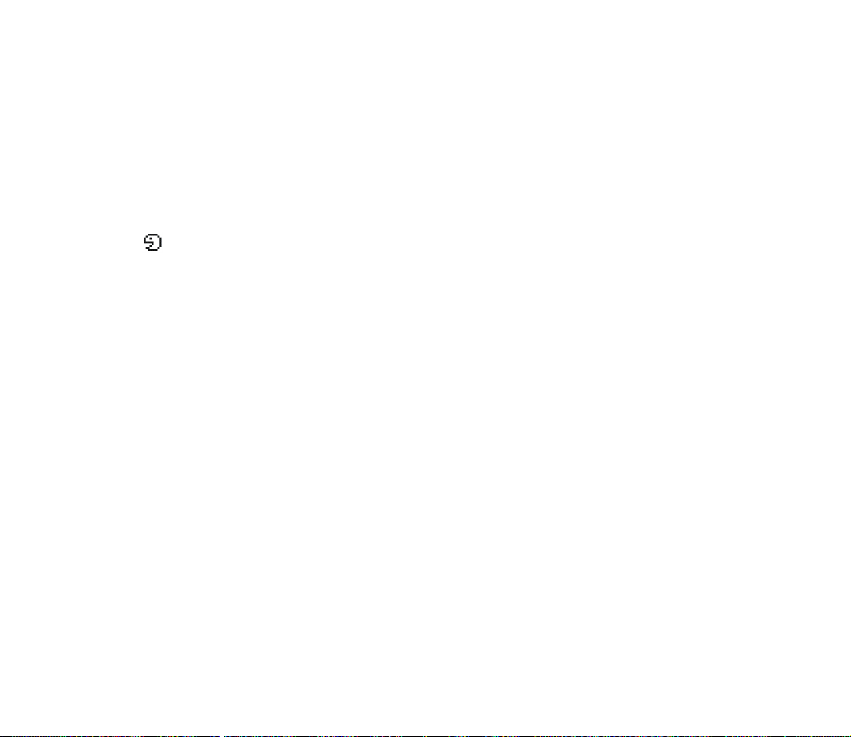
Comandos de voz
O telefone inclui várias funções que podem ser activadas através de uma etiqueta
de voz. Podem ser seleccionadas até cinco funções para serem activadas através
de uma etiqueta de voz.
Prima Menu, seleccione Definições, Atalhos pessoais e Comandos de voz.
Seleccione a pasta de funções pretendida, seleccione a função à qual pretende
associar uma etiqueta de voz e prima Juntar. Uma etiqueta de voz é indicada por
. Consulte as instruções em Juntar e gerir etiquetas de voz na página 67.
Para activar um comando de voz, consulte as instruções em Efectuar uma
chamada utilizando uma etiqueta de voz na página 68.
Durante uma chamada ou quando uma aplicação que estiver a utilizar uma
ligação (E)GPRS estiver a enviar ou a receber dados, o utilizador não pode activar
ou acrescentar um comando de voz.
Conectividade
Pode ligar o telefone a um dispositivo compatível através de uma ligação por
infravermelhos ou Bluetooth. Também pode especificar as definições para as
ligações por marcação (E)GPRS.
79Copyright © 2005 Nokia. All rights reserved.
Page 80

Tecnologia sem fios Bluetooth
Este dispositivo é compatível com a Especificação Bluetooth 1.1 e
suporta os seguintes perfis: Headset, Handsfree, Object Push, File
Transfer, Dial Up Networking. Para garantir a interoperabilidade com
outros dispositivos que suportam a tecnologia sem fios Bluetooth,
utilize acessórios Nokia certificados para este modelo. Consulte os
fabricantes dos outros dispositivos, para determinar a respectiva
compatibilidade com este dispositivo.
Em determinados locais, podem existir restrições relativamente à
utilização da tecnologia Bluetooth. Consulte as autoridades locais ou
o operador de rede.
A utilização de funções com tecnologia sem fios Bluetooth ou que permitam que as funções
sejam executadas em segundo plano durante a utilização de outras funções, aumenta o
consumo da bateria e reduz a duração da mesma.
A tecnologia Bluetooth, que permite estabelecer ligações sem fios entre
dispositivos electrónicos que se encontrem a uma distância máxima de 10 metros.
A ligação Bluetooth pode ser utilizada para enviar imagens, vídeos, textos, cartões
de visita, notas de agenda ou para estabelecer uma ligação sem fios a dispositivos
compatíveis, tais como computadores, utilizando a tecnologia Bluetooth. Note
que nem todos os computadores que utilizam tecnologia Bluetooth são
necessariamente compatíveis.
Quando activa a tecnologia Bluetooth pela primeira vez, é–lhe pedido que atribua
um nome ao seu telefone.
Configurar uma ligação Bluetooth
1. Prima Menu e seleccione Definições, Conectividade e Bluetooth.
80Copyright © 2005 Nokia. All rights reserved.
Page 81

2. Para activar a função Bluetooth, seleccione Bluetooth e Ligar.
Se não utilizar a função Bluetooth durante algum tempo, pode desactivá–la
para poupar energia.
3. Especifique Procurar acessórios áudio para procurar dispositivos áudio
Bluetooth compatíveis e seleccionar o dispositivo que pretende ligar ao
telefone
ou seleccione Dispositivos emparelhados para procurar qualquer dispositivo
Bluetooth que esteja no perímetro de alcance. Se a lista estiver vazia, prima
Novo para ver uma lista dos dispositivos Bluetooth existentes no perímetro de
alcance. Seleccione um dispositivo e prima Emparel.
4. Introduza o código Bluetooth do dispositivo associado ("par"), ligue o
dispositivo ao telefone e comece a utilizá–lo. Só precisa de introduzir este
código quando liga o dispositivo pela primeira vez.
Ligação Bluetooth
Prima Menu, seleccione Definições, Conectividade e Bluetooth. Seleccione:
• Dispositivo activo para verificar qual das ligações Bluetooth está actualmente
activa. Se pretender desligar a ligação ao dispositivo seleccionado, prima
Desligar.
• Dispositivos emparelhados para ver uma lista dos dispositivos Bluetooth
actualmente emparelhados com o telefone. Seleccione o dispositivo
pretendido. Se pretender eliminar o emparelhamento com o dispositivo, prima
Apagar emparelh.. Para emparelhar um dispositivo novo, seleccione
Emparelhar novo dispositivo.
81Copyright © 2005 Nokia. All rights reserved.
Page 82

Prima Ligar para conectar o dispositivo seleccionado ou prima Opções para aceder
a algumas das funções seguintes, dependendo do estado do dispositivo e da
ligação Bluetooth. Seleccione:
• Atribuir nome abrev., para dar um nome (visível apenas para o utilizador) ao
dispositivo seleccionado.
• Lig. aut. sem confirm. e seleccione Sim, se pretender que o telefone estabeleça
automaticamente uma ligação ao dispositivo seleccionado ou especifique Não,
se quiser que o telefone peça autorização primeiro.
Uma ligação Bluetooth activa é indicada pelo símbolo na parte superior do
visor.
Definições Bluetooth
Prima Menu, seleccione Definições, Conectividade, Bluetooth e Definições
Bluetooth para definir a forma como o telefone é apresentado a outros
dispositivos Bluetooth. Seleccione:
• Visibilidade meu tel. e Mostrado a todos para mostrar o telefone a todos os
outros dispositivos Bluetooth ou Oculto para mostrar o telefone apenas aos
dispositivos emparelhados. Quando já se encontra ligado a um dispositivo, o
telefone não é apresentado a outros dispositivos. Recomendamos que utilize o
modo oculto, se possível.
• Nome do meu tel. para alterar o nome do dispositivo Bluetooth do telefone que
pode ser visto por outros utilizadores de dispositivos Bluetooth.
82Copyright © 2005 Nokia. All rights reserved.
Page 83

Infravermelhos
Pode definir o telefone para receber dados através da porta de infravermelhos (IV).
Para utilizar uma ligação por IV, o dispositivo com o qual pretende estabelecer a
ligação tem de ser compatível com IrDA. Pode enviar e receber dados como
cartões de visita, gráficos, imagens, ficheiros de música, vídeos e notas de agenda
para ou de um telefone ou dispositivo de dados compatível (por exemplo, um
computador), através da porta de IV do telefone.
Não aponte o feixe do raio de IV (infravermelhos) na direcção dos olhos nem o deixe
interferir com outros dispositivos de IV. Este dispositivo é um produto Laser Classe 1.
Enviar e receber dados através de IV
• Assegure–se de que as portas de IV dos dispositivos transmissor e receptor
estão voltadas uma para a outra e de que não existem entre eles objectos que
possam impedir a comunicação. Numa comunicação por infravermelhos, a
distância ideal entre os dois dispositivos é de um metro.
• Para activar a porta de IV do telefone e receber dados através de IV, prima
Menu, seleccione Definições, Conectividade e Infravermelhos.
• O utilizador do telefone transmissor selecciona a função de IV pretendida para
iniciar a transferência de dados.
Se a transferência dos dados não for iniciada dentro de dois minutos após a
activação da porta de IV, a ligação é cancelada e tem de ser reiniciada.
83Copyright © 2005 Nokia. All rights reserved.
Page 84

Indicador de ligação IV
• Quando o símbolo é apresentado de forma contínua, a ligação por IV está
activa e o telefone está pronto para enviar ou receber dados através da porta
de IV.
• Quando o símbolo está a piscar, o telefone está a tentar estabelecer a
ligação ao outro dispositivo ou perdeu a ligação.
(E)GPRS
O GPRS ("General Packet Radio Service" – serviço geral de rádio por pacotes) é um
serviço de rede que permite utilizar telemóveis para enviar e receber dados através
de redes baseadas em IP ("Internet Protocol" - protocolo de Internet). O GPRS é
uma portadora de dados que permite o acesso sem fios a redes de dados, tais como
a Internet.
O EGPRS ("Enhanced GPRS" – GPRS melhorado) é semelhante ao GPRS, mas
permite ligações mais rápidas. Para mais informações sobre a disponibilidade de
(E)GPRS e a velocidade de transferência, contacte o seu operador de rede ou
fornecedor de serviços.
As aplicações que podem utilizar (E)GPRS são: mensagens multimédia (MMS),
transferência de dados em sequência, sessões de consulta, mensagens de e–mail,
SyncML remoto e a marcação no PC (por exemplo, Internet e e–mail).
Antes de poder utilizar a tecnologia (E)GPRS:
• Contacte o seu operador de rede ou fornecedor de serviços, para obter
informações sobre a disponibilidade e a subscrição do serviço (E)GPRS.
84Copyright © 2005 Nokia. All rights reserved.
Page 85

• Guarde as definições de (E)GPRS de cada uma das aplicações utilizadas através
de (E)GPRS.
Para mais informações sobre o tarifário, contacte o seu operador de rede ou
fornecedor de serviços.
Note que, quanto tiver seleccionado o GPRS como portadora de dados, o telefone
utiliza o EGPRS em vez do GPRS, se este estiver disponível na rede. Não pode
seleccionar entre EGPRS e GPRS, mas pode, para algumas aplicações, seleccionar
GPRS ou Dados GSM (CSD, "Circuit Switched Data" – dados comutados por
circuito).
Ligação (E)GPRS
Prima Menu e seleccione Definições, Conectividade, GPRS e Ligação GPRS.
• Seleccione Quando necessário para o registo e a ligação (E)GPRS serem
estabelecidos quando uma aplicação a utilizar (E)GPRS o necessite e
terminados quando se encerra a aplicação.
• Seleccione Sempre em linha para definir o telefone para se registar
automaticamente numa rede (E)GPRS quando for ligado.
Quando inicia uma aplicação utilizando o (E)GPRS, a ligação entre o telefone e
a rede é estabelecida e é apresentado o indicador , sendo possível transferir
dados. Quando encerra uma aplicação, a ligação (E)GPRS é terminada, mas o
registo na rede (E)GPRS mantém–se.
Se receber uma chamada ou uma mensagem de texto, ou se efectuar uma
chamada durante uma ligação (E)GPRS, é apresentado o indicador no
canto superior direito do visor, para indicar que a ligação (E)GPRS foi suspensa
(colocada em espera).
85Copyright © 2005 Nokia. All rights reserved.
Page 86

Note que o GPRS e o EGPRS não são indicados em separado, os indicadores de
GPRS e EGPRS são os mesmos.
Note que o telefone suporta três ligações (E)GPRS em simultâneo. Pode, por
exemplo, consultar páginas xHTML, receber mensagens multimédia e manter, em
simultâneo, uma ligação no PC.
Definições de modem (E)GPRS
Pode ligar o telefone a um PC compatível através da tecnologia sem fios Bluetooth
e de infravermelhos e utilizá–lo como um modem para permitir a ligação (E)GPRS
a partir do PC.
Para configurar as definições para as ligações (E)GPRS a partir do PC, prima Menu,
seleccione Definições, Conectividade, GPRS e Definições do modem GPRS.
• Seleccione Ponto acesso activo e active o ponto de acesso que pretende
utilizar.
• Seleccione Modificar ponto de acesso activo para alterar as definições do
ponto de acesso.
• Seleccione Nome p/ pt. acesso. Introduza o nome que pretende dar ao ponto
de acesso activado e prima OK.
• Seleccione Ponto acesso GPRS. Introduza o APN ("Access Point Name" –
nome do ponto de acesso) para estabelecer a ligação a uma rede (E)GPRS e
prima OK. Contacte o seu operador de rede ou fornecedor de serviços para
obter o nome do ponto de acesso ("Access Point Name" – APN).
Também pode especificar as definições do serviço(E)GPRS ("Access Point Name" –
nome do ponto de acesso) no seu PC, utilizando a aplicação Nokia Modem
86Copyright © 2005 Nokia. All rights reserved.
Page 87

Options; consulte PC Suite na página 126. Se tiver especificado as definições
tanto no PC como no telefone, note que serão utilizadas as definições do PC.
Definições de chamadas
Prima Menu e seleccione Definições e Definições das chamadas. Seleccione:
• Desvio de chamadas (serviço de rede). O serviço de desvio de chamadas permite
reencaminhar as chamadas recebidas para outro número, por exemplo, para o
número da caixa de correio de voz. Para mais informações, contacte seu
fornecedor de serviços. As opções de desvio que não sejam suportadas pelo
cartão SIM ou pelo operador de rede podem não ser apresentadas.
Seleccione a opção de desvio pretendida, especifique, por exemplo, Desviar se
ocupado para reencaminhar as chamadas de voz quando o seu número estiver
ocupado ou quando rejeitar uma chamada.
Para definir a função de desvio como activada, seleccione Activar e, em
seguida, especifique o tempo de espera após o qual a chamada é
reencaminhada, se tal estiver disponível para a opção de desvio. Para
desactivar a definição de desvio, seleccione Cancelar ou especifique Verificar
estado, se tal estiver disponível para a opção de desvio, para confirmar se o
desvio de chamadas está activado ou não. Pode haver várias opções de desvio
activas ao mesmo tempo.
Para ver os indicadores de desvio no modo de repouso, consulte Modo de
repouso na página 20.
As funções de restrição e de desvio de chamadas não podem estar activadas
em simultâneo.
87Copyright © 2005 Nokia. All rights reserved.
Page 88

• Remarc. automática e Sim para o telefone passar a fazer um máximo de dez
tentativas de ligação após uma tentativa de chamada sem êxito.
• Melhoria de áudio para modificar a voz de modo a que possa ser ouvida sem
dificuldade num ambiente ruidoso.
• Serviço de chamadas em espera e Activar para a rede o avisar da recepção de
uma chamada durante uma chamada em curso (serviço de rede). Consulte
Chamada em espera na página 33.
• Resumo após ch. e Sim para o telefone apresentar, por instantes, após cada
chamada, a duração e o custo aproximados da mesma (serviço de rede).
• Enviar a minha ID e Sim para que o seu número de telefone seja apresentado à
pessoa para quem está a ligar (serviço de rede). Seleccione Definido pela rede e
é utilizada a definição acordada com o fornecedor do serviço.
• Linha p/ chs. a fazer, que é um serviços de rede, para especificar a linha 1 ou 2
do telefone, por exemplo, o número do assinante, para fazer chamadas. Por
exemplo, pode ter uma linha privada e uma de trabalho. Para mais informações
sobre a disponibilidade deste serviço, contacte o seu operador de rede ou
fornecedor de serviços.
Se seleccionar Linha 2 e não tiver subscrito este serviço de rede, não poderá
fazer chamadas. No entanto, podem ser atendidas chamadas em ambas as
linhas, qualquer que seja a linha seleccionada.
Se o serviço for suportado pelo cartão SIM, pode impedir a selecção de linha,
especificando a opção Bloquear.
88Copyright © 2005 Nokia. All rights reserved.
Page 89

Definições do telefone
Prima Menu e seleccione Definições, Definições do telefone. Seleccione:
• Definições de idioma e Idioma do telefone para definir o idioma apresentado no
visor do telefone ou Idioma de escrita para seleccionar o idioma utilizado pelo
telefone para a escrita de texto. Se seleccionar a opção Automática, o telefone
escolhe o idioma de acordo com as informações do cartão SIM.
• Seleccione Estado da memória para ver a memória livre e a utilizada.
Também pode encontrar informações da memória no menu de algumas destas
funções, por exemplo, na vista da pasta Galeria.
• Bloq. autom. teclas para definir o telefone para bloquear o teclado
automaticamente, após um período de tempo determinado, quando o telefone
está em modo de repouso e nenhuma função deste tiver sido utilizada.
Seleccione Activar para definir o tempo de espera de 5 segundos até 60
minutos.
• Seleccione Prot. seg. teclado, introduza o código de segurança e especifique
Activar para definir o telefone para pedir o código de segurança quando
desbloqueia a protecção do teclado.
Quando a protecção do teclado estiver activada, continua a ser possível
efectuar chamadas para o número de emergência oficial. Consulte também
Bloqueio do teclado (Protecção do teclado) na página 24.
• Ver info da célula e Sim para receber informações do operador de rede,
dependendo da célula da rede utilizada (serviço de rede).
89Copyright © 2005 Nokia. All rights reserved.
Page 90

• Nota de boas vindas para introduzir a nota que pretende ver apresentada, por
instantes, quando o telefone é ligado. Para guardar a nota, prima Opções e
seleccione Gravar.
• Escolha de operador e Automática para o telefone especificar
automaticamente uma das redes celulares disponíveis na sua área.
Se seleccionar Manual, pode especificar uma rede que tenha celebrado um
acordo de roaming com o seu operador de rede. Se aparecer Sem acesso, tem
de seleccionar outra rede. O telefone permanece no modo manual até ser
seleccionado o modo automático, ou até ser instalado outro cartão SIM.
• Confirmar acções SIM. Consulte Serviços SIM na página 124.
• Activar textos ajuda para definir o telefone para apresentar ou não os textos de
ajuda. Consulte também Utilizar o menu na página 38.
• Tom inicial para definir o telefone para que emita ou não um tom inicial
quando é ligado.
Definições do acessório
O menu das definições do acessório só é apresentado se, por exemplo, o telefone
estiver ou tiver estado ligado a um acessório móvel compatível, a carregadores ou
a unidades mãos–livres.
Prima Menu e seleccione Definições e Definições do acessório. Pode seleccionar
um menu de acessório, se o acessório correspondente estiver ou tiver estado
ligado ao telefone. Dependendo do acessório, pode seleccionar uma das seguintes
opções:
90Copyright © 2005 Nokia. All rights reserved.
Page 91

• Perfil predefinido para especificar o perfil que pretende que seja activado
automaticamente quando ligar o acessório seleccionado. Pode seleccionar
outro perfil com o acessório ligado.
• Atend. automático para definir o telefone para atender as chamadas
automaticamente após 5 segundos. Se o Alerta de ch. a chegar estiver definido
como 1 só bip ou Sem toque, não é utilizado o atendimento automático.
Definições de configuração
Para alguns dos serviços de rede, tais como serviços de Internet móvel, MMS ou
sincronização, o telefone precisa de definições de configuração adequadas.
Obtenha as definições enviadas pelo fornecedor de serviços sob a forma de
mensagem de configuração ou introduza manualmente as suas definições
pessoais. Também pode modificar as definições com o PC Suite. Este menu
permite guardar e gerir definições de configuração de até dez fornecedores de
serviços diferentes.
Para guardar as definições de configuração recebidas como mensagem de
configuração enviadas por um fornecedor de serviços, consulte Serviço de
definições de configuração na página 15.
As definições podem ser visualizadas e parcialmente modificadas em várias
aplicações.
Prima Menu, seleccione Definições e Definições de configuração. Seleccione:
• Defs. config. pred. para ver a lista de fornecedores de serviços guardados no
telefone (o fornecedor de serviços predefinido apresenta–se destacado) e para
seleccionar outro fornecedor de serviços como predefinido. Seleccione um
91Copyright © 2005 Nokia. All rights reserved.
Page 92

fornecedor e prima Detalhes para ver a lista com as aplicações suportadas.
Para apagar um fornecedor de serviços da lista, prima Opções e seleccione
Apagar.
• Activar predefinições em todas aplicações para definir as aplicações para
utilizarem as definições do fornecedor de serviços predefinido.
• Ponto de acesso preferido para seleccionar outro ponto de acesso.
Normalmente, é utilizado o ponto de acesso do operador de rede preferido.
Introduzir as definições manualmente
Para introduzir, ver e modificar as definições manualmente, prima Menu,
seleccione Definições, Definições de configuração e Defs. de configuração
pessoais.
Para acrescentar uma configuração nova, prima Juntar ou prima Opções e
seleccione Juntar novo. Escolha um dos tipos de aplicação da lista e introduza
todas as definições necessárias. Para activar as definições, prima P/ trás e Opções
e seleccione Activar.
Para visualizar ou modificar as definições configuradas pelo utilizador, seleccione
a aplicação que pretende ver e especifique a definição que pretende modificar.
Definições de segurança
Quando são utilizadas funções de segurança que restringem as chamadas (tais como o
barramento de chamadas, grupos de utilizadores restritos e marcações permitidas), é
possível efectuar chamadas para o número de emergência oficial programado no dispositivo.
Prima Menu e seleccione Definições e Definições de segurança. Seleccione:
92Copyright © 2005 Nokia. All rights reserved.
Page 93

• Pedido do código PIN para definir o telefone para solicitar o código PIN sempre
que for ligado. Alguns cartões SIM não permitem a desactivação do código PIN.
• Restrição de chamadas (serviço de rede) permite restringir as chamadas
recebidas e efectuadas no telefone. É necessária uma palavra–passe de
restrição.
As funções de restrição e de desvio de chamadas não podem estar activadas
em simultâneo.
• Marc. permitidas permite restringir as chamadas efectuadas e as mensagens
de texto enviadas aos números de telefone seleccionados, se esta função for
suportada pelo cartão SIM. É necessário o código PIN2.
Quando a opção de marcações permitidas está activada, as ligações (E)GPRS
não são possíveis com excepção do envio de mensagens de texto através de
uma ligação (E)GPRS. Neste caso, o número de telefone do destinatário e o
número do centro de mensagens têm de ser incluídos na lista de marcações
permitidas.
• Grupo restrito. Grupo restrito é um serviço de rede que especifica o grupo de
pessoas para quem pode efectuar chamadas e de quem pode receber
chamadas. Para mais informações, contacte o operador de rede ou fornecedor
de serviços.
• Nível de segurança. Seleccione Telefone para o telefone pedir o código de
segurança sempre que for instalado um novo cartão SIM.
Seleccione Memória para que o telefone solicite o código de segurança quando
a memória do cartão SIM está seleccionada e o utilizador tenta mudar a
memória em utilização (consulte Seleccionar definições para os contactos na
93Copyright © 2005 Nokia. All rights reserved.
Page 94

página 62) ou fazer uma cópia de uma memória para a outra (Copiar contactos
na página 65).
• Códigos de acesso para alterar o código de segurança, o código PIN, o código
PIN2 ou o código de restrição. Os códigos só podem incluir números de 0 a 9.
Repor os valores de origem
Para repor os valores originais de algumas das definições dos menus, prima Menu
e seleccione Definições e Repor os valores de origem. Introduza o código de
segurança e prima OK. Note que os dados introduzidos ou importados, por
exemplo, os nomes e números de telefone guardados nos contactos, não são
apagados.
■ Galeria
Neste menu, pode gerir gráficos, imagens, vídeo–clips, gravações
e tons de toque que tiver guardado, por exemplo, a partir de
mensagens multimédia. Estes ficheiros estão organizados em pastas.
O telefone suporta um sistema DRM ("Digital Rights Management" – gestão de
direitos digitais) para proteger os conteúdos adquiridos. Um item de conteúdo, por
exemplo, um tom de toque, pode estar protegido e associado a determinadas
regras de utilização, por exemplo, o número de utilizações e um determinado
período de utilização. As regras são definidas no código de activação do conteúdo,
podendo ser fornecidas em conjunto com o conteúdo ou em separado,
dependendo do fornecedor de serviços. O utilizador pode ter a possibilidade de
actualizar esses códigos de activação. Verifique sempre os termos de entrega de
94Copyright © 2005 Nokia. All rights reserved.
Page 95

quaisquer conteúdos e códigos de activação antes de os adquirir, pois podem estar
sujeitos a pagamento.
As protecções de copyright podem evitar a cópia, a modificação, a transferência ou o reenvio
de algumas imagens, toques ou outros conteúdos.
1. Prima Menu e seleccione Galeria. É apresentada uma lista de pastas. Imagens,
Clips vídeo, Temas, Gráficos, Tons e Gravações são as pastas originais do
telefone.
2. Seleccione a pasta pretendida e prima Abrir para ver uma lista de ficheiros
existentes na pasta ou prima Opções, podendo estar disponível uma das
seguintes opções:
• Importações para importar mais imagens, tons de toque e vídeos.
Seleccione Importaç. gráficos, Importação tons, Importações vídeos ou
Importações temas. É apresentada a lista de fichas do browser disponíveis.
Seleccione Mais fichas para aceder à lista de fichas no menu Web; consulte
Fichas na página 117.
Seleccione a ficha apropriada para estabelecer a ligação à página
pretendida. Se não for possível estabelecer a ligação, pode não ser possível
aceder à página através do serviço cujas definições de ligação estão
actualmente activas. Neste caso, aceda ao menu Web e active outro
conjunto de definições de serviço; consulte Estabelecer uma ligação a um
serviço na página 112. Volte a tentar efectuar a ligação ao site.
Para mais informações sobre a disponibilidade, os preços e as tarifas dos
diferentes serviços, contacte o seu operador de rede e/ou fornecedor de
serviços. Importe os conteúdos apenas de origens da sua confiança.
95Copyright © 2005 Nokia. All rights reserved.
Page 96

• Apagar pasta, Mover, Mudar nome pasta, Detalhes, Tipo de vista, Ordenar,
Juntar pasta e Lista chaves activ. Não é possível apagar, mudar de nome ou
mover as pastas originais do telefone.
• Estado da memória para ver o estado da segunda memória partilhada do
telefone. Consulte Memória partilhada na página 12.
3. Se tiver aberto uma pasta, seleccione o ficheiro que pretende ver e prima Abrir.
Se os Temas tiverem sido seleccionados anteriormente, escolha um tema e
prima Ver para abrir o pacote do tema.
Seleccione e abra um ficheiro ou prima Opções e utilize uma das seguintes
funções que pode estar disponível para o ficheiro especificado:
• Apagar, Enviar, Modificar imagem, Mover, Mudar o nome, Definir como
papel, Definir como tom, Aplicar tema, Detalhes, Tipo de vista, Ordenar,
Apagar todos, Abrir em sequência, Silenciar áudio (Ouvir áudio), Ajustar
contraste, Juntar pasta e Estado memória
• Enviar para enviar o ficheiro seleccionado através de mensagens MMS, da
tecnologia sem fios Bluetooth ou de uma ligação por IV.
• Apagar todos para apagar todos os ficheiros e pastas da pasta seleccionada.
• Modificar imagem para introduzir texto, um contorno ou clip–art na
imagem seleccionada, ou para cortar a imagem.
• Abrir em sequência para ver os ficheiros de uma pasta individualmente.
• Silenciar áudio (Ouvir áudio) para silenciar (ouvir) o ficheiro de som.
• Ajustar contraste para ajustar o nível de contraste da imagem.
96Copyright © 2005 Nokia. All rights reserved.
Page 97

• Activar conteúdo para actualizar o código de activação do ficheiro
seleccionado. Esta opção só pode ser apresentada se o código de activação
do ficheiro puder ser actualizado.
• Lista chaves activ. para ver a lista de todos os códigos de activação
disponíveis. Pode apagar os códigos de activação, por exemplo, os que
tenham expirado.
■ Média
Câmara
Pode tirar fotografias com a câmara incorporada no telefone. A lente da câmara
está na parte de trás do telefone e o visor deste funciona como visor da câmara.
A câmara produz imagens JPEG.
Se não existir espaço suficiente na memória para tirar uma fotografia nova,
precisa de libertar algum, eliminando fotografias antigas ou outros ficheiros
existentes na galeria.
O dispositivo Nokia 7280 suporta uma resolução de captação de imagem de 640 x 480
pixels. A resolução da imagem nestes materiais pode ter um aspecto diferente.
Tirar uma fotografia
Abra a lente da câmara, prima Menu e seleccione Média, Câmara. A imagem
animada é mostrada no visor do telefone e pode utilizá–lo como visor da câmara
fotográfica. Para tirar uma fotografia, prima Capturar. Ouve–se um som de
obturador. O telefone guarda a fotografia na pasta Imagens do menu Galeria.
97Copyright © 2005 Nokia. All rights reserved.
Page 98

Se quiser enviar a fotografia como uma mensagem multimédia, prima Enviar.
Ou seleccione P/ trás, para tirar outra fotografia, ou prima Opções e seleccione,
por exemplo, uma opção para efectuar um zoom, apagar ou mudar o nome da
fotografia guardada, para abrir a Galeria, ou para definir o contraste, definir a
fotografia como papel de parede ou para ver os detalhes, ou enviar a fotografia
como mensagem multimédia através de infravermelhos ou da tecnologia
Bluetooth.
Opções de câmara
Prima Menu e seleccione Média, Câmara. Prima Opções e, dependendo do modo
da câmara activo, seleccione:
• Mudar modo para alterar o modo da câmara. Seleccione Foto standard ou
Retrato ou, se a luz for demasiado fraca para tirar fotografias, mude para o
Modo noite. Se pretender acrescentar a fotografia a um nome ou a um número
de telefone guardado nos contactos, seleccione Retrato.
• Zoom para se aproximar do tema a fotografar. No modo de visor, gire o botão
rotativo no sentido dos ponteiros do relógio ou no sentido contrário para
ampliar a imagem ou para a reduzir.
• Auto temporizador para activar o auto–temporizador. Prima Iniciar e, depois
do tempo esgotado, a câmara tira a fotografia. Durante o funcionamento do
auto–temporizador ouve–se um sinal sonoro.
• Ver anterior para ver a fotografia anterior da mesma sessão de fotografias.
• Abrir Galeria para abrir o menu Galeria.
• Definições para ajustar as definições da câmara:
98Copyright © 2005 Nokia. All rights reserved.
Page 99

• Modo predefinido para especificar o modo predefinido da câmara.
• Qualidade da imagem para seleccionar o grau de compressão do ficheiro da
fotografia quando a imagem é guardada. Seleccione Alta, Normal ou Baixa.
Alta faculta a melhor qualidade de imagem, mas utiliza mais memória.
• Sons da câmara para definir se pretende Activar ou Desactivar o som do
obturador e o do auto–temporizador.
• Nome predefinido para definir o nome utilizado para guardar uma
fotografia ou um vídeo–clip. Se seleccionar Automático, é utilizado o nome
predefinido ou, se especificar O meu título, pode introduzir ou modificar um
nome novo.
Leitor de média
Com o leitor de média pode ver, reproduzir e importar ficheiros, por exemplo, de
imagens, som, vídeo e imagens animadas de várias origens.
Além disso, o leitor de média permite ao utilizador visualizar vídeos transferidos
em sequência compatíveis a partir de um servidor de rede. A função de
transferência de dados em sequência depende do operador e exige que a rede a
suporte. Para se informar da disponibilidade, preços e tarifários destes serviços,
consulte o seu operador de rede e/ou o fornecedor de serviços cujos serviços
pretende utilizar. Os fornecedores de serviços também lhe darão instruções de
utilização dos seus serviços.
Prima Menu e seleccione Média e Leitor média. Seleccione:
• Abrir Galeria para abrir a Galeria. Consulte Galeria na página 94.
99Copyright © 2005 Nokia. All rights reserved.
Page 100

• Fichas para abrir a Fichas. Consulte Fichas na página 117.
• Ir p/ endereço e introduza o endereço do serviço e prima OK.
• Importações média para importar mais gráficos, tons de toque ou vídeos para o
telefone. Importe os conteúdos apenas de origens da sua confiança.
Definir o telefone para o serviço de transferência de dados em sequência
As definições da transferência de dados em sequência podem ser–lhe facultadas
como uma mensagem de configuração pelo operador de rede ou fornecedor de
serviços cujo serviço pretende utilizar.
Para obter mais informações e as definições adequadas, contacte o operador de
rede ou fornecedor de serviços que disponibiliza o serviço pretendido. Para receber
as definições de serviço como mensagem de configuração, consulte Serviço de
definições de configuração na página 15. Consulte também Definições de
configuração na página 91.
Prima Menu, seleccione Média, Leitor média e Defs. transf. seq..
• Seleccione Configuração e especifique o fornecedor de serviços predefinido
para o serviço de transferência de dados em sequência.
• Seleccione Conta para ver as contas disponibilizadas pelo fornecedor de
serviços. Se for apresentada mais de uma conta, seleccione a que pretende
utilizar.
100Copyright © 2005 Nokia. All rights reserved.
